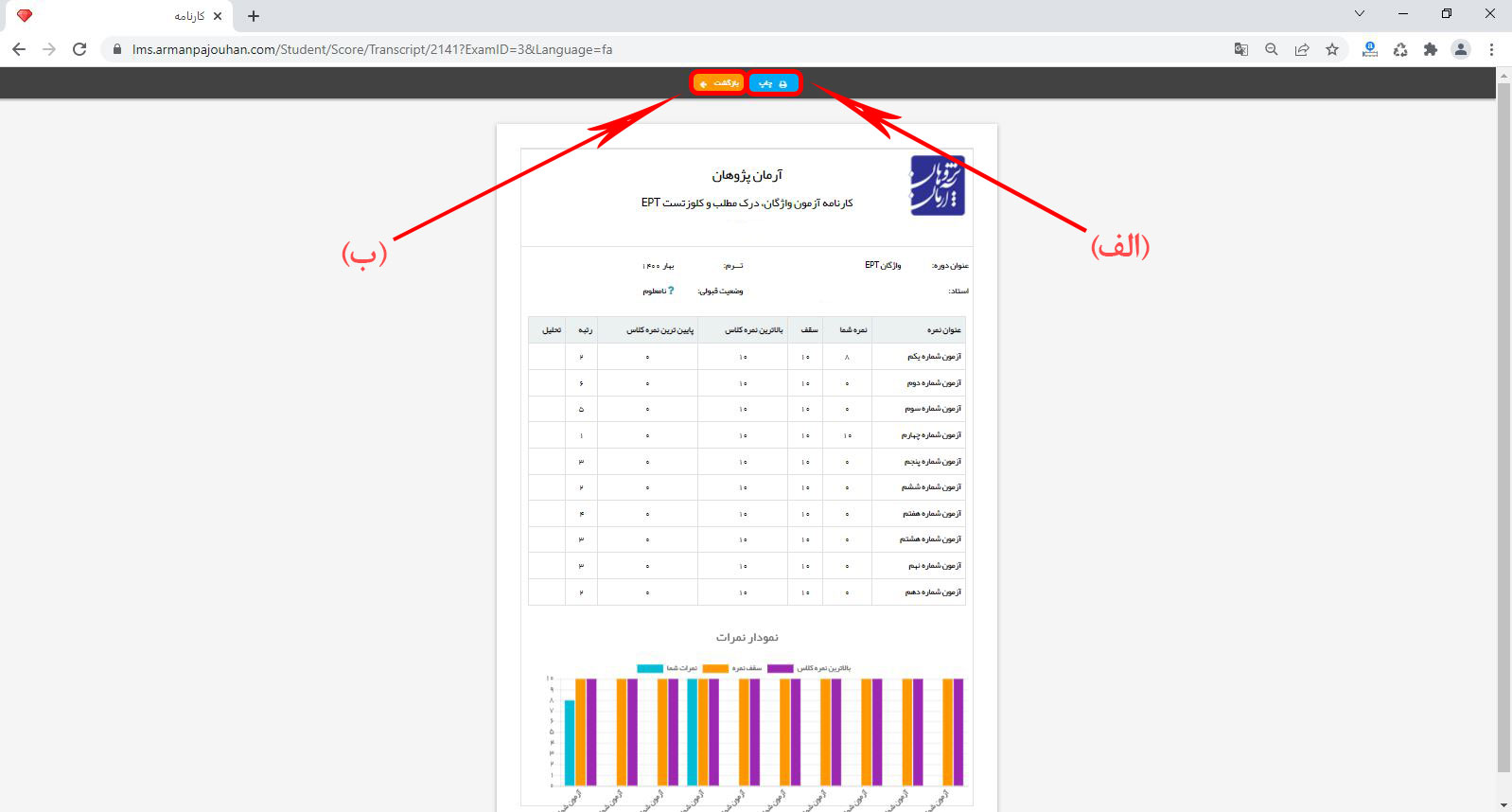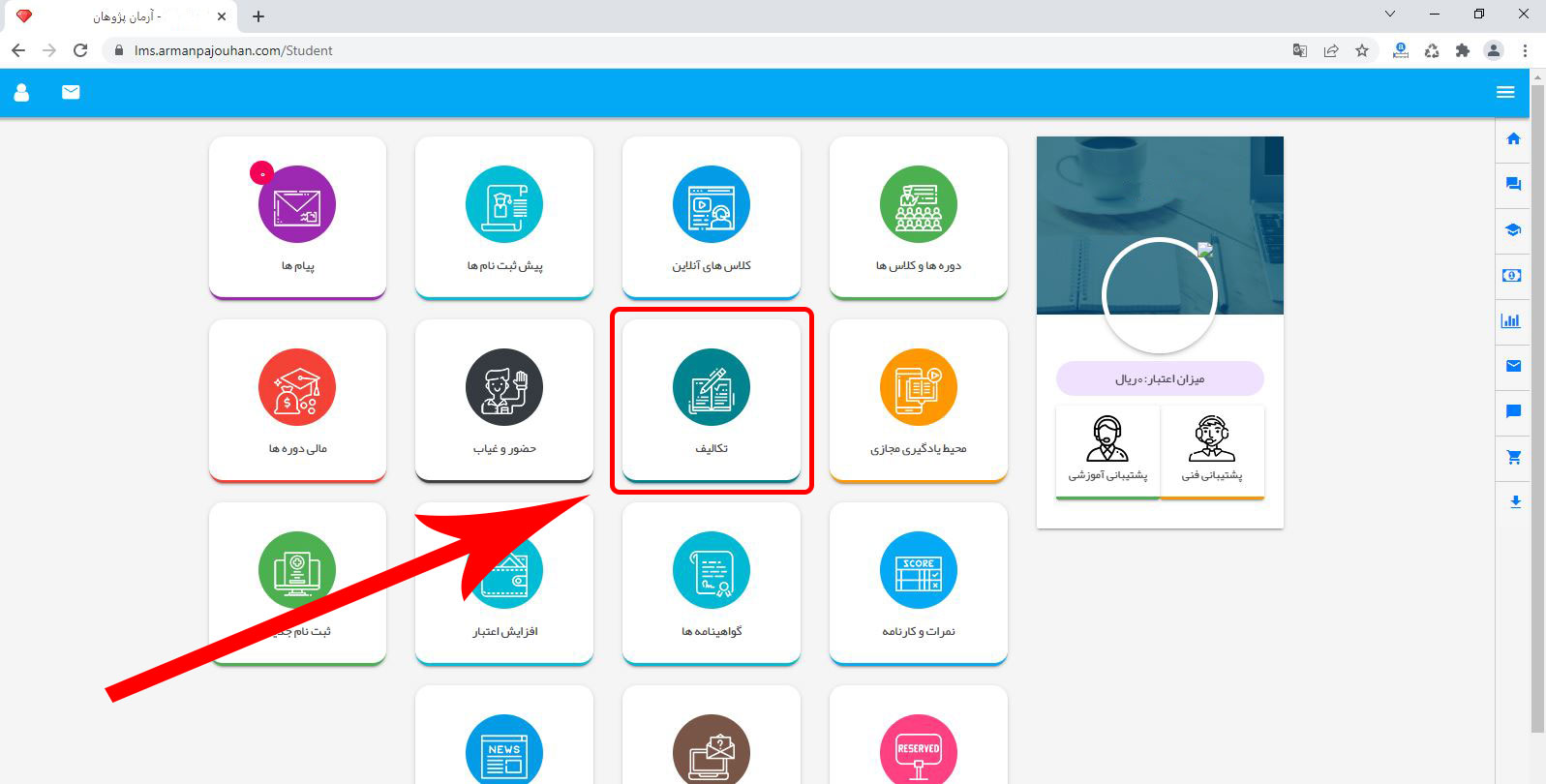فهرست مطالب
راهنمای استفاده سامانه آرمان پژوهان
سامانه آموزشی، مهمترین بخش در سیستم آموزش مجازی می باشد و لذا آشنایی هر چه بیشتر دانشجویان محترم با امکانات و قابلیتهای موجود در این سامانه می تواند در استفاده بهتر و کارآمدتر از آن سامانه نقش به سزایی داشته باشد. ما در این نوشتار به آموزش کامل سامانه پرداخته ایم که شما عزیزان تسلط کامل بر کلیه امکانات را داشته باشید تا آموزشی عالی را با ما تجربه نمایید.
پیش نیازها
قبل از استفاده از این سامانه می بایست حداقل امکانات سخت افزاری و نرم افزاری زیر توسط کاربران فراهم گردد:
۱- رایانه مجهز به سیستم عامل “Windows XP” یا بالاتر با حداقل ۲ گیگا بایت حافظه (RAM) و یا تلفن همراه هوشمند
۲- یک عدد هدست با کیفیت مناسب (استفاده از میکروفن و اسپیکر به دلیل امکان ایجاد اعوجاج و برگشت صدا در کلاس ترجیحا مورد تایید نمی باشد)
شما می توانید با کلیک بر روی تست آنلاین صدا از صحت میکروفون خود قبل از ورود به کلاس اطمینان حاصل کنید.
۳- اتصال به اینترنت پایدار با حداقل سرعت ۲۵۶kbps ( شما می توانید با کلیک اینجا سرعت اینترنت خود را تست نمایید)
۴- نصب آخرین نسخه مرورگرهای “Google Chrome”و “Mozila Firefox” (شما می توانید با کلیک نمودن روی گوگل کروم و فایرفاکس آخرین نسخه هر کدام را دانلود نمایید)
۵- نصب برنامه AnyDesk جهت اتصال پشتیبان فنی موسسه به کامپیوتر شما در صورت بروز مشکل ( دانلود AnyDesk)
آموزش نحوه ورود به سامانه
پس فراهم نمودن سخت افزارها و نرم افزارهای مورد نیاز با توجه به مراحل زیر به سامانه آموزش مجازی متصل گردید:
۱- مرورگر خود را باز نموده (ترجیحا از مرورگر “Google Chrome” به دلیل تطابق بیشتر با فونت فارسی استفاده کنید) در قسمت آدرس مرورگر، آدرس “https://www.armanpajouhan.com” را وارد نموده و دکمه “Enter” را بزنید.
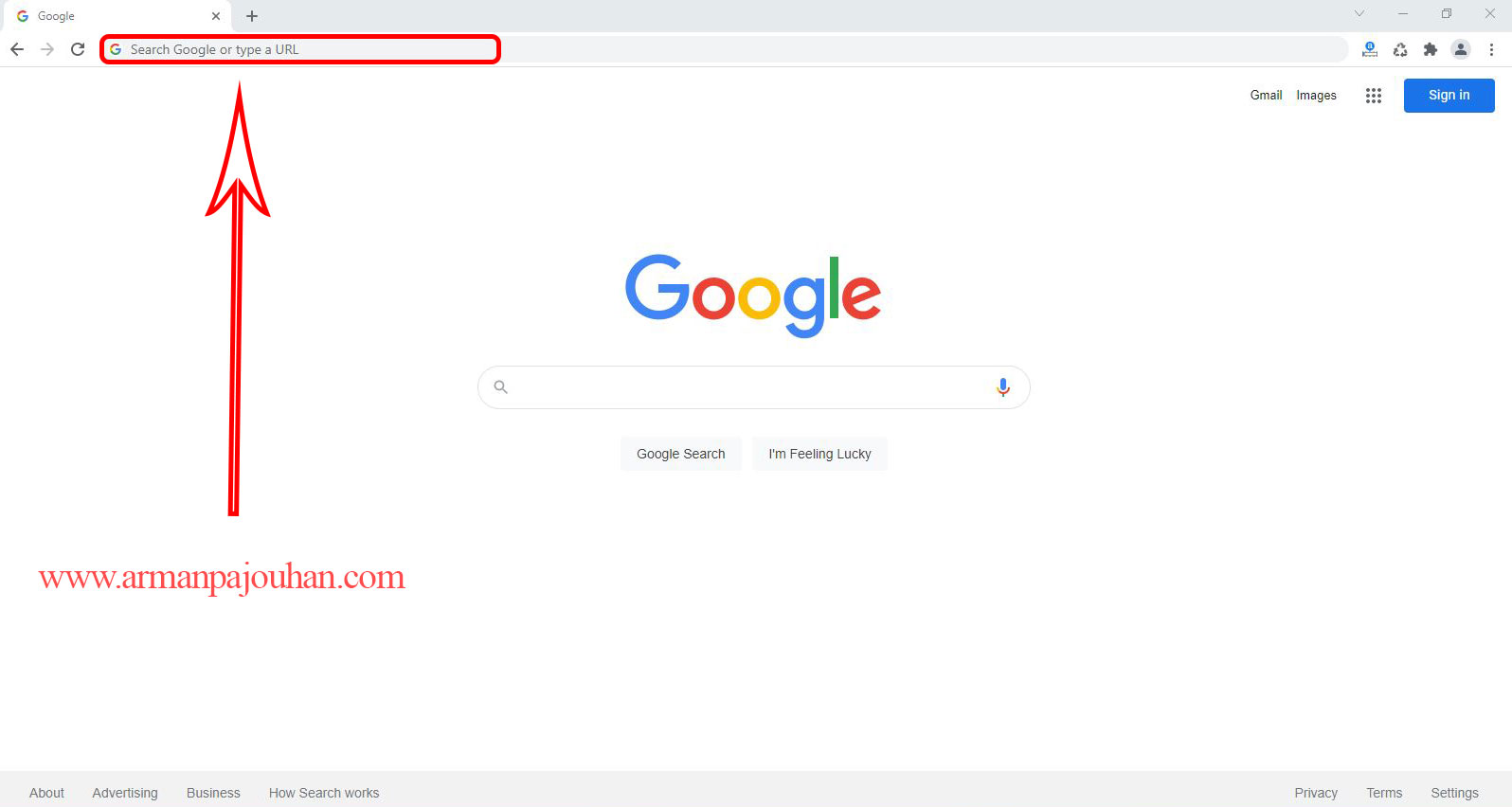
روش دیگر : مرورگر خود را باز نموده و در قسمت آدرس مرورگر، به فارسی ” آرمان پژوهان” را وارد نموده و دکمه “Enter” را بزنید و پس از آن، از نتایج جستجو اولین گزینه که نوشته شده :
” آرمان پژوهان|اولین مرکز خدمات دکتری تخصصی در ایران|” را کلیک نمایید.
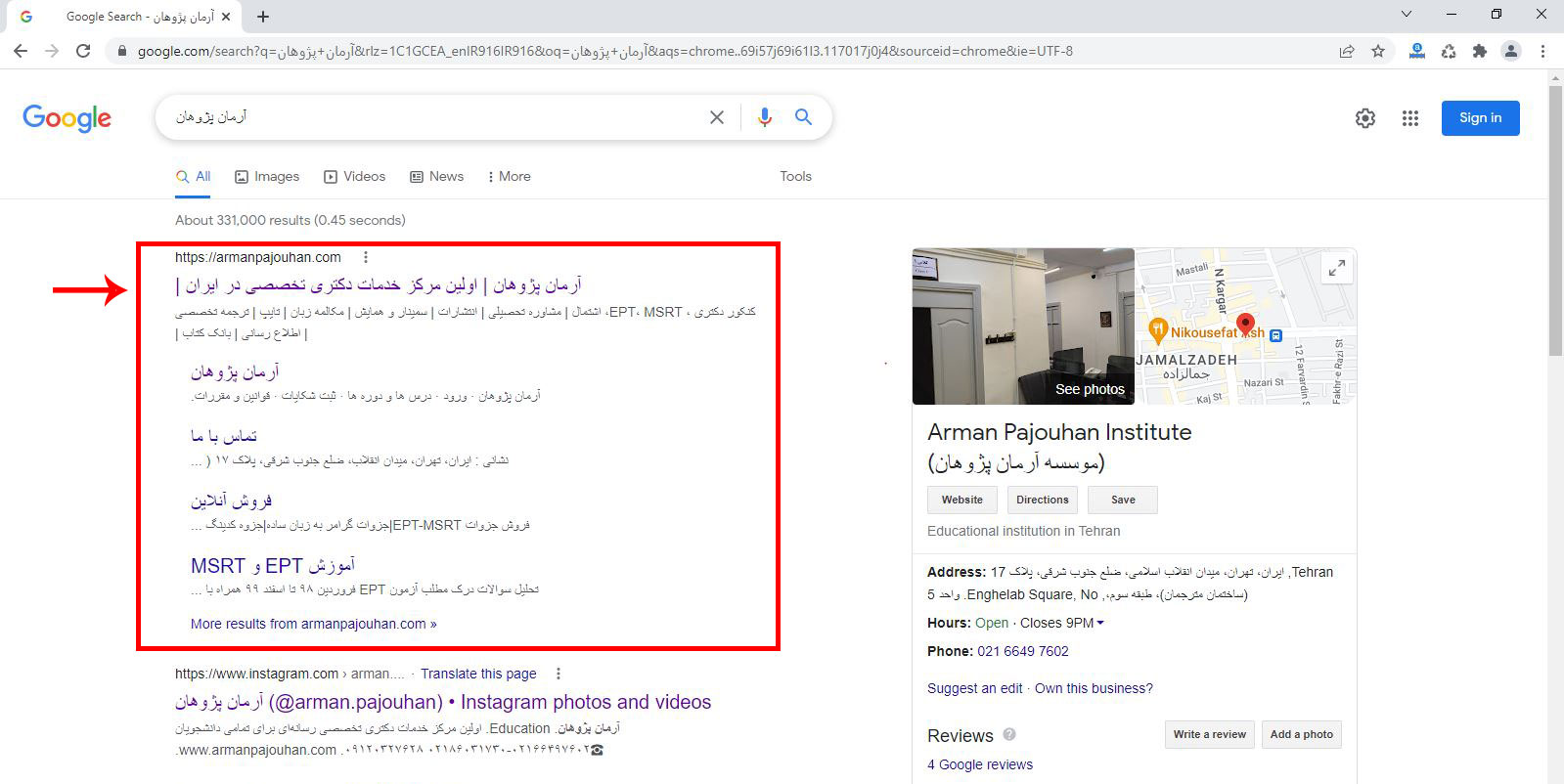
۲- پس از ورود به صفحه سایت، بر روی گزینه سامانه آموزش کلیک نمایید.
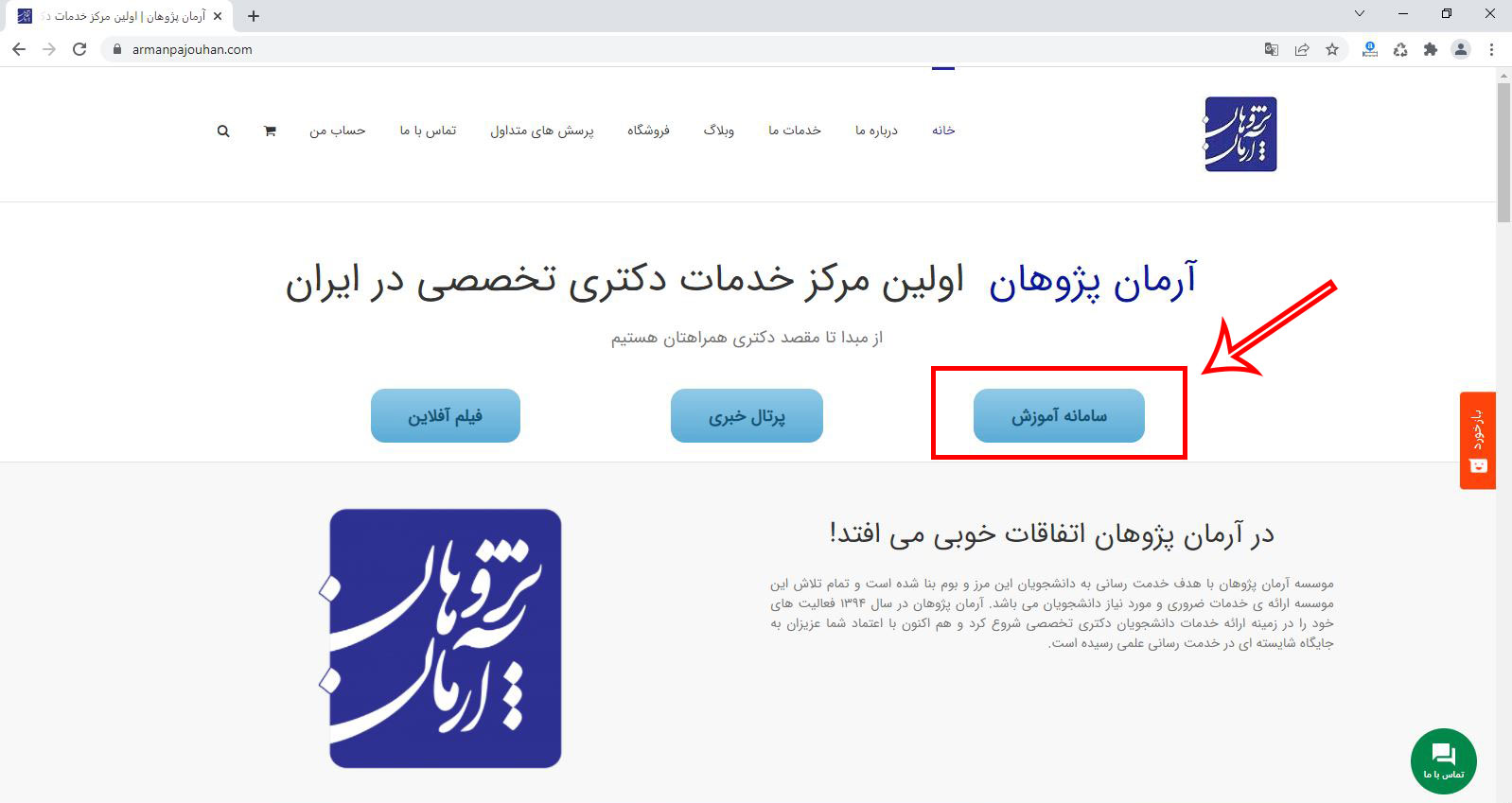
۳- در صفحه سامانه آموزش بر روی گزینه ورود کلیک کنید.
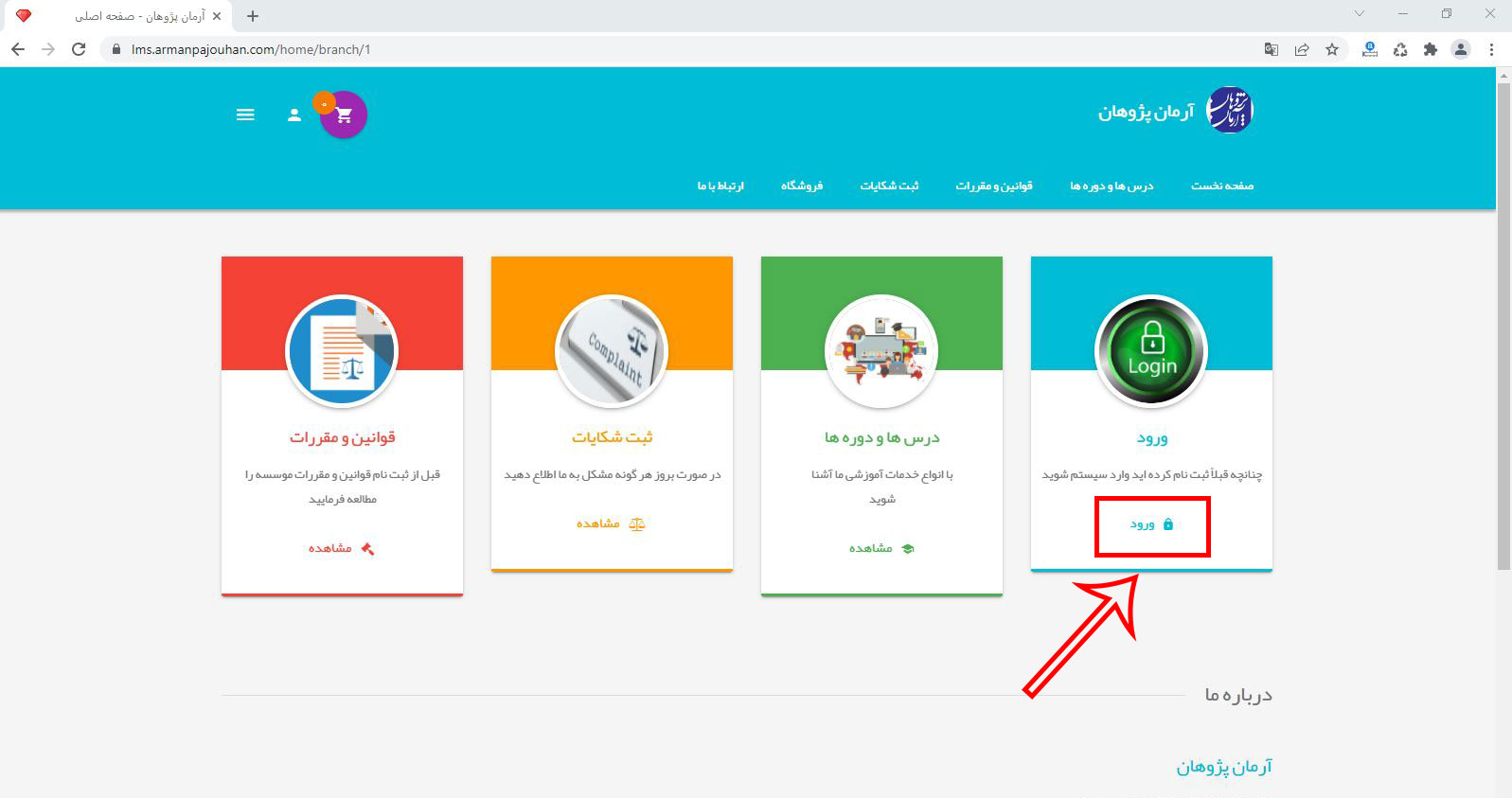
۴- در صفحه باز شده جدید، نام کاربری و رمز خود را وارد نموده و سپس متن تصویر مشخص شده را در کادر مشخص شده وارد می نمایید و سپس گزینه ورود را بزنید. ( در صورت تمایل می توانید گزینه ” مرا به یاد بسپار” را فعال نموده تا در مراجعات بعدی اطلاعات شما ذخیره گردد و نیازی به وارد کردن اطلاعات مجدد نباشد)
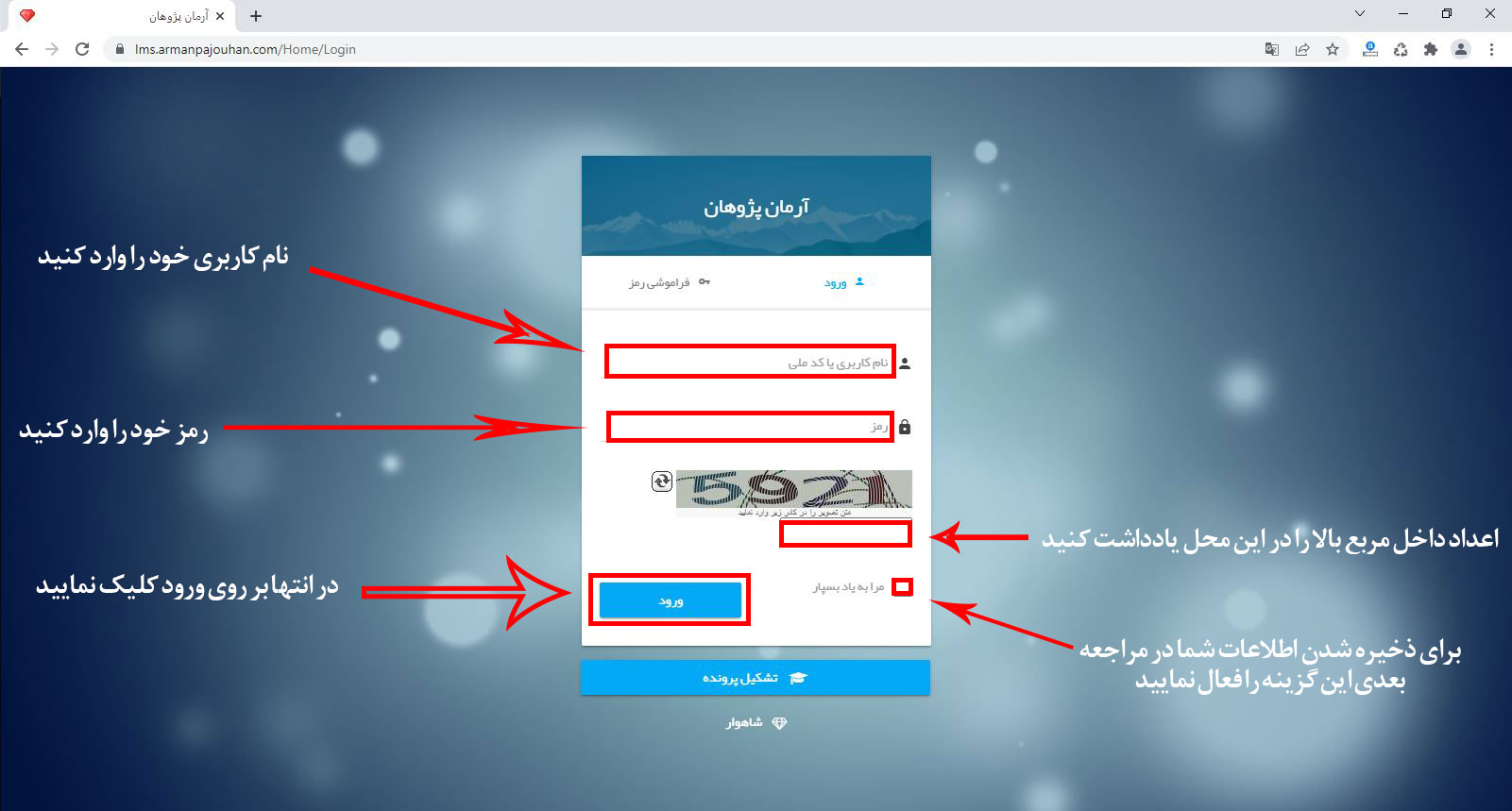
۵- شما هم اکنون وارد سامانه آموزش گردیده اید و می توانید از کلیه امکانات سامانه استفاده کنید.
نحوه ورود به کلاس های آنلاین
پس از ورود به سامانه که در بخش قبل توضیح داده شد، شما میتوانید با انجام مراحل زیر وارد کلاس آنلاین شده و از آن استفاده نمایید.
روش اول :
۱- گزینه کلاس های آنلاین را کلیک نمایید.
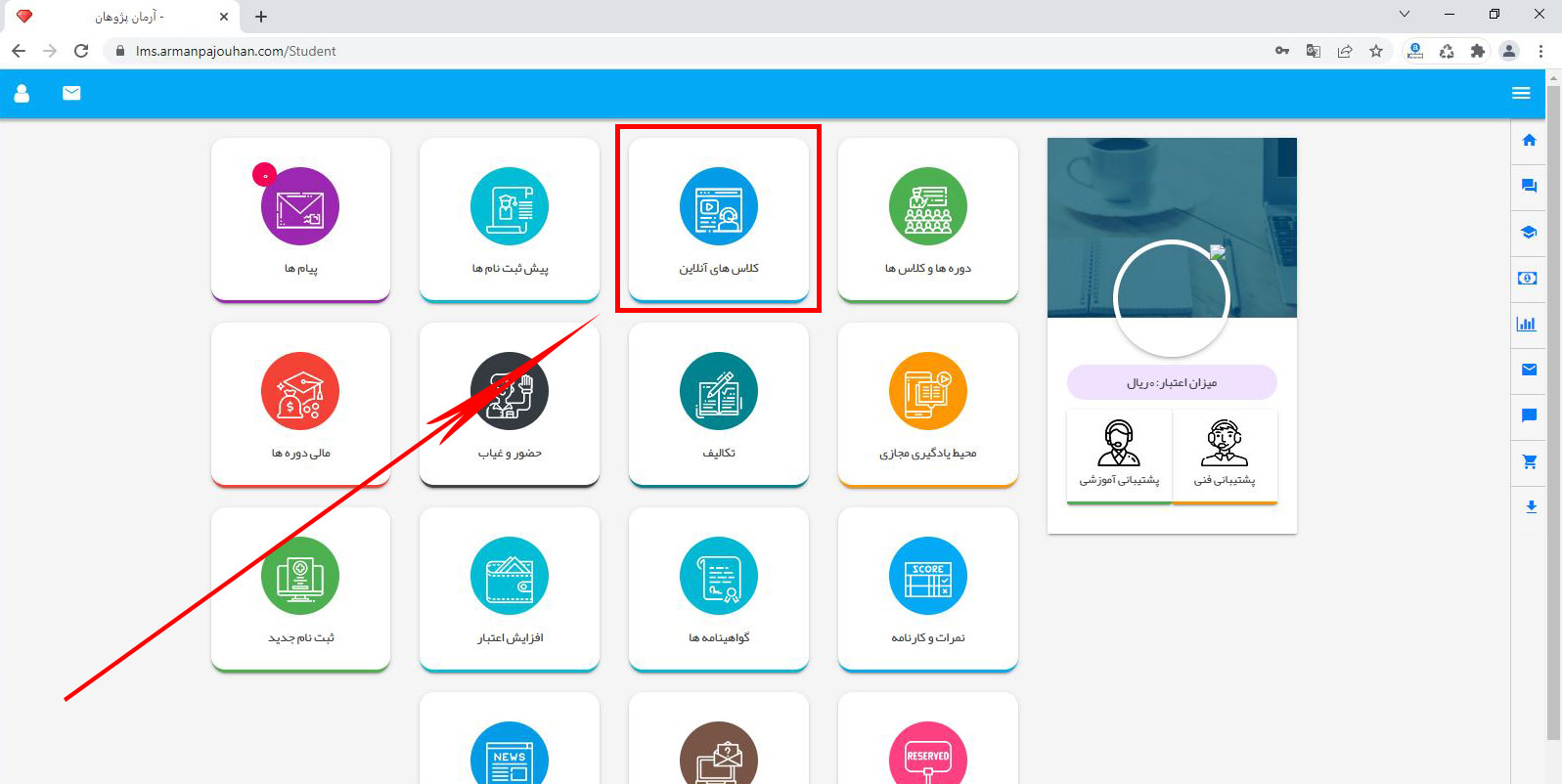
۲- در صفحه جدید با توجه به کلاس های ثبت نامی شما امکان دارد یک یا چند کلاس وجود داشته باشد که در این قسمت باید کلاسی که قصد شرکت در آن را دارید انتخاب نموده و بر روی گزینه اتاق ها در پایین آن کلاس کلیک نمایید.
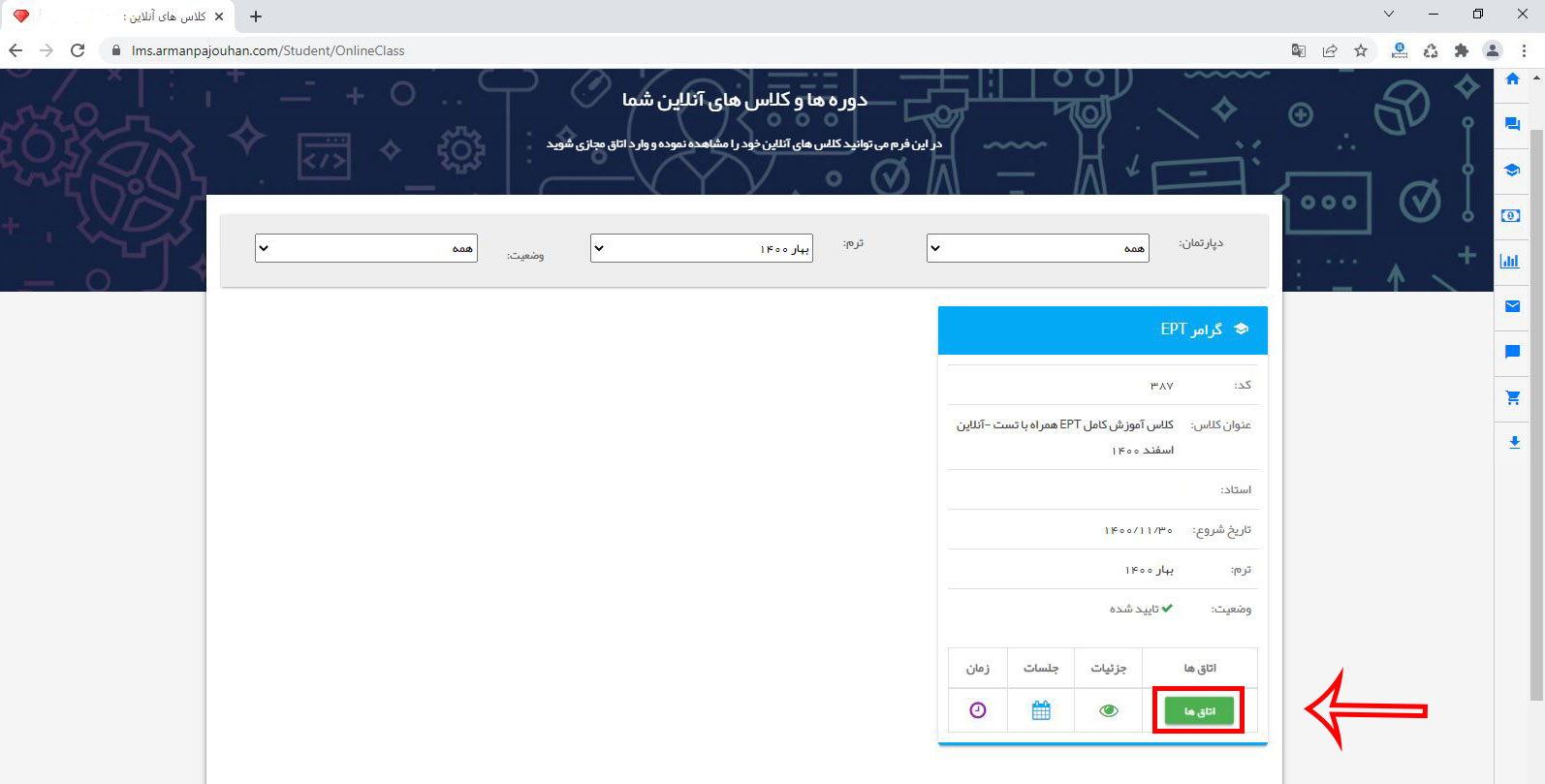
۳- در صفحه باز شده جدید، بر روی گزینه ورود به اتاق مجازی کلیک نمایید.
نکته مهم : گزینه ورود به اتاق مجازی ۵ دقیقه قبل از شروع کلاس ظاهر می گردد و قبل از آن این گزینه وجود ندارد.
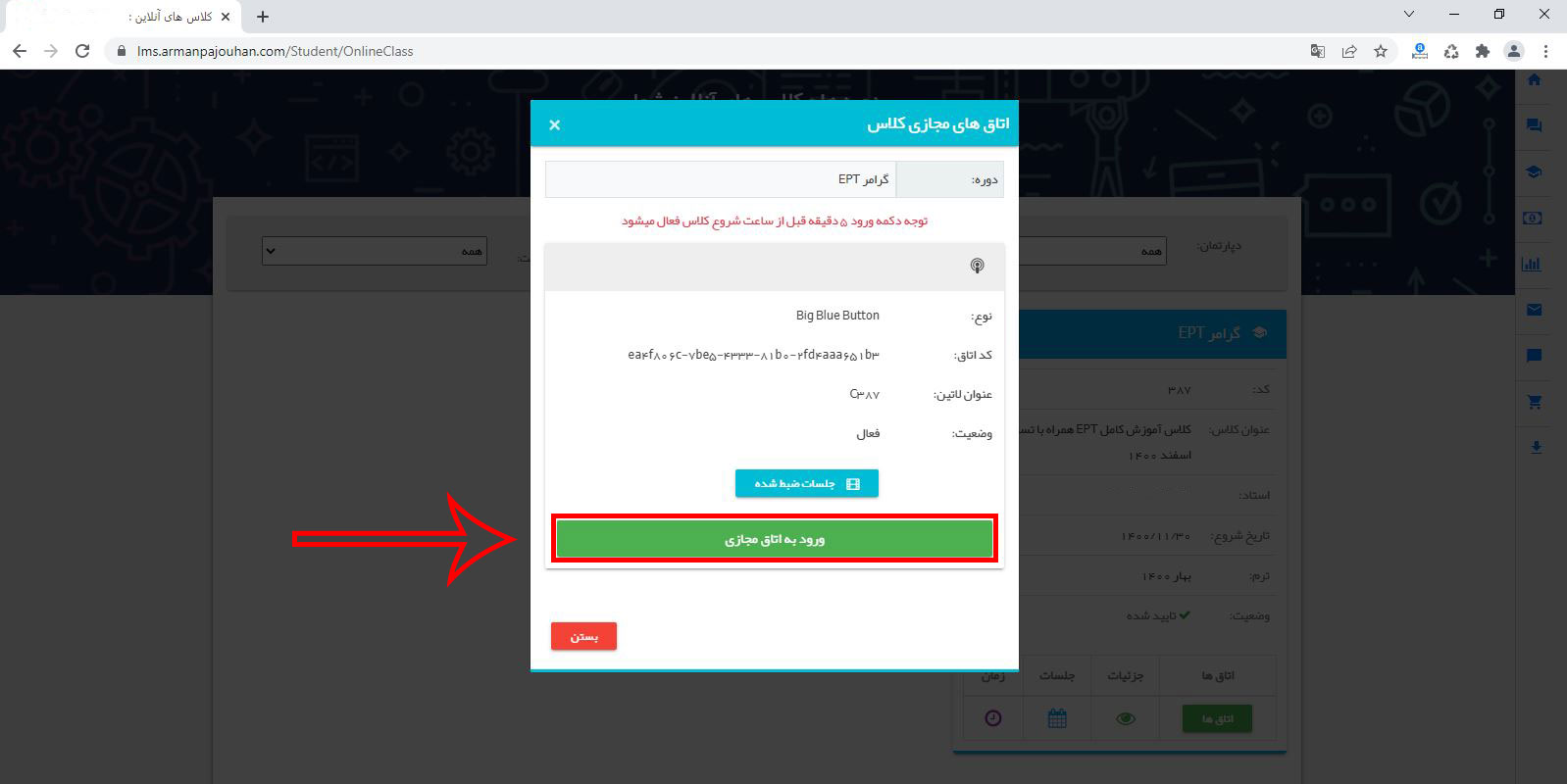
روش دوم :
۵ دقیقه قبل از شروع کلاس در بالای صفحه اصلی سامانه نواری بنام کلاس آنلاین جاری ظاهر می گردد که با کلیک بر روی گزینه ورود مستقیم به کلاس آنلاین وارد می شوید.
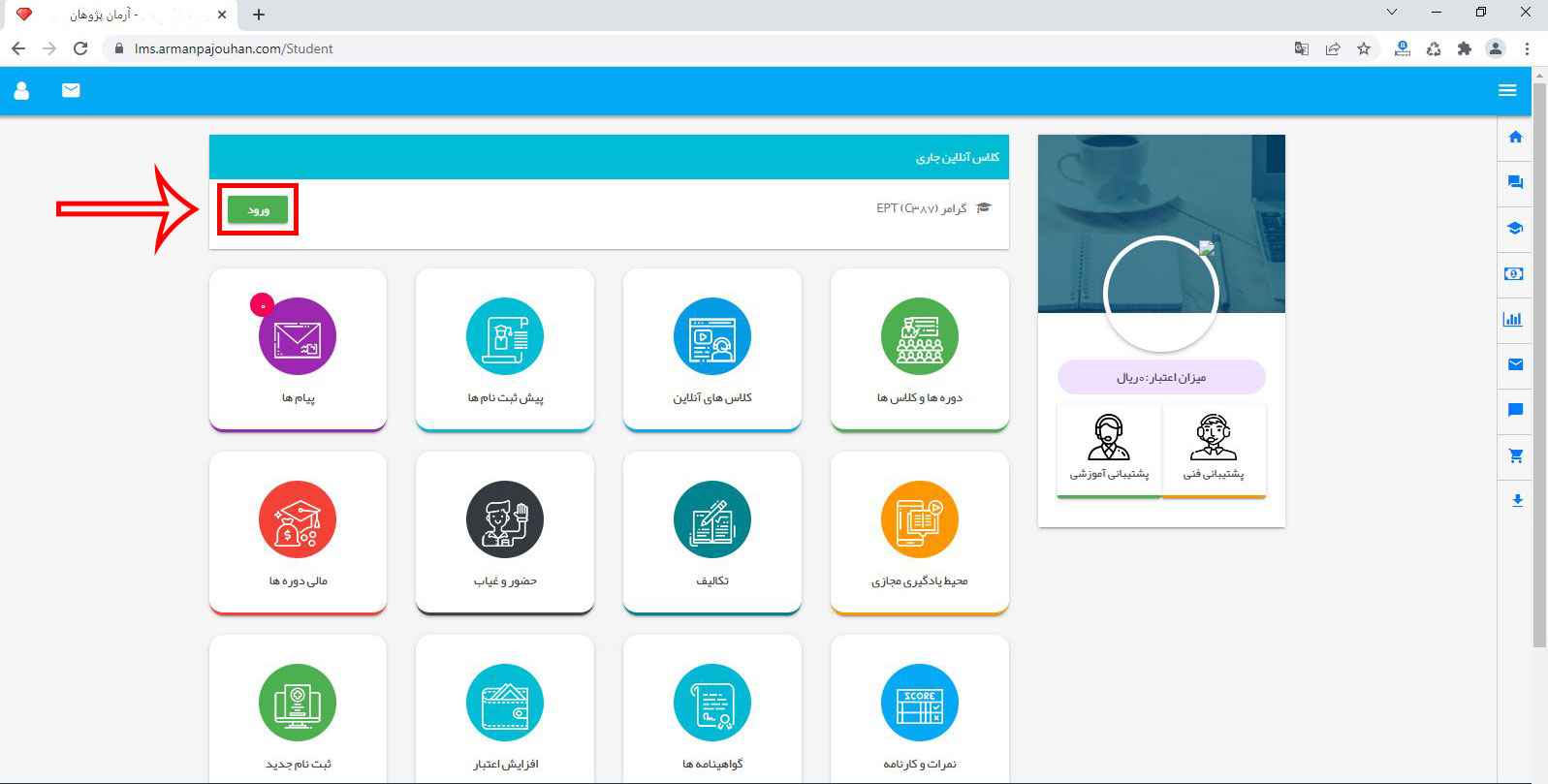
پس از طی نمودن هر کدام از روش های بالا، شما وارد کلاس شده ولی قبل از آن نیاز است که وضعیت خود را در کلاس مشخص نمایید. شما به ۲ صورت می توانید وارد کلاس شوید که ما در زیر به شرح آن می پردازیم :
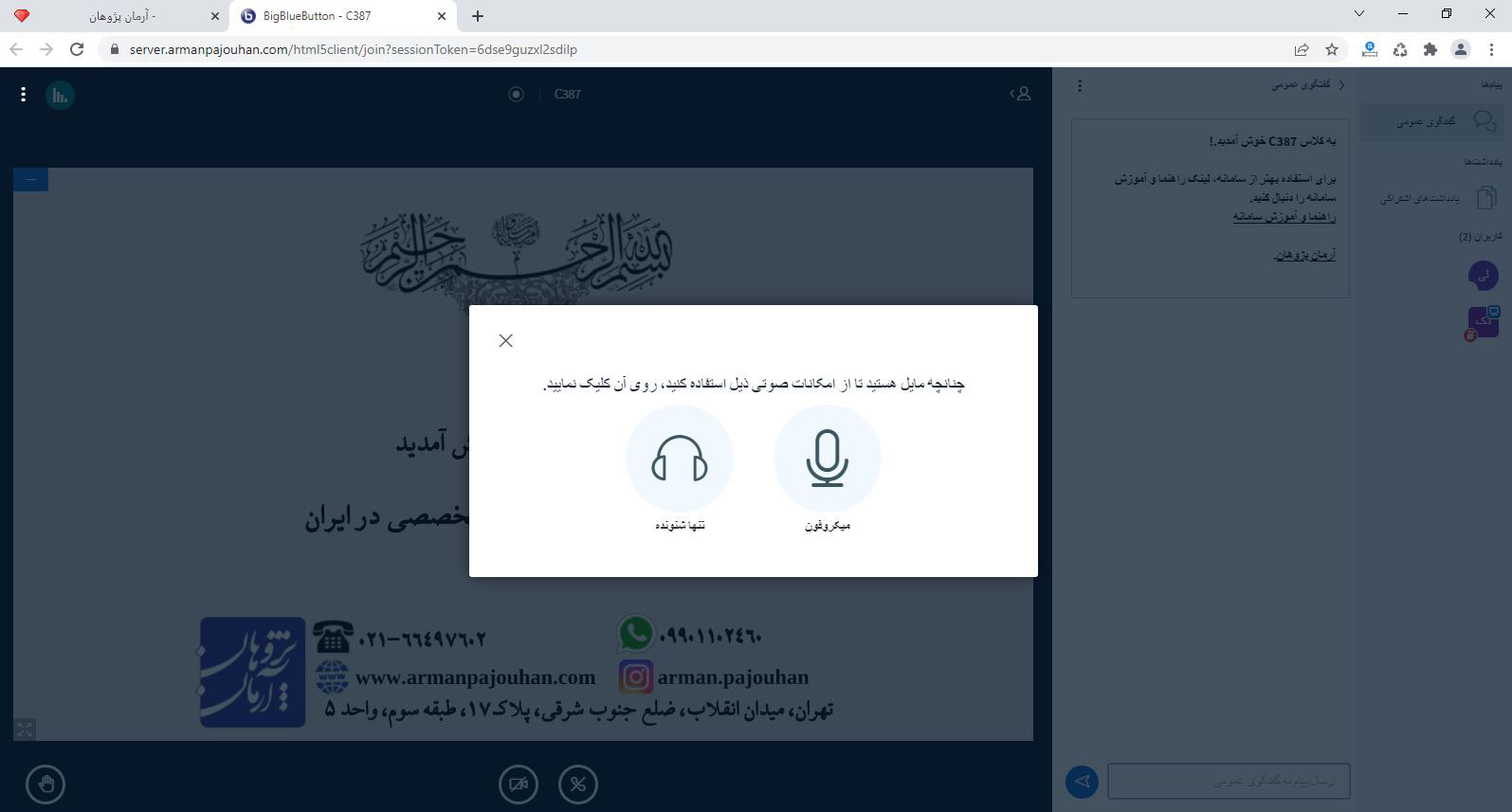
الف) میکروفون : با انتخاب این گزینه میکروفون شما فعال می گردد و امکان صحبت کردن در کلاس را خواهید داشت ( در صورت متصل بودن میکروفون یا هدست به کامپیوتر و همچنین اگر از طریق تلفن همراه وارد شده اید با انتخاب این گزینه امکان صحبت فراهم است )
۱- گزینه میکروفون را انتخاب نمایید.
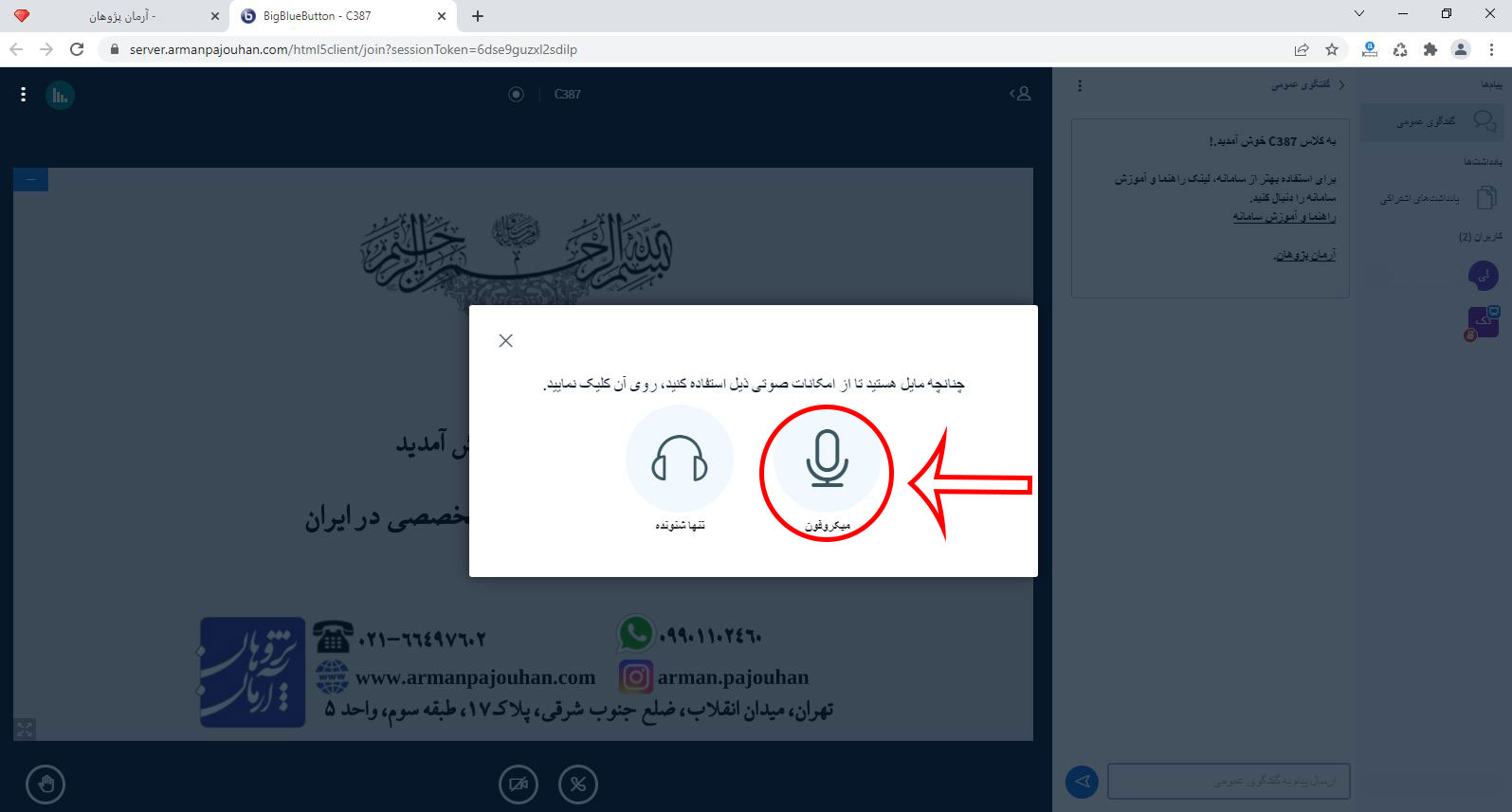
۲- پس از انتخاب این گزینه معمولا برای شما در بالای صفحه سمت چپ گزینه نمایان می گردد که شما باید گزینه Allow را انتخاب نمایید ( شما با انتخاب این گزینه به میکروفون خود اجازه اتصال می دهید که البته معمولا این گزینه فقط یکبار آن هم در اتصال اول نمایان می گردد )
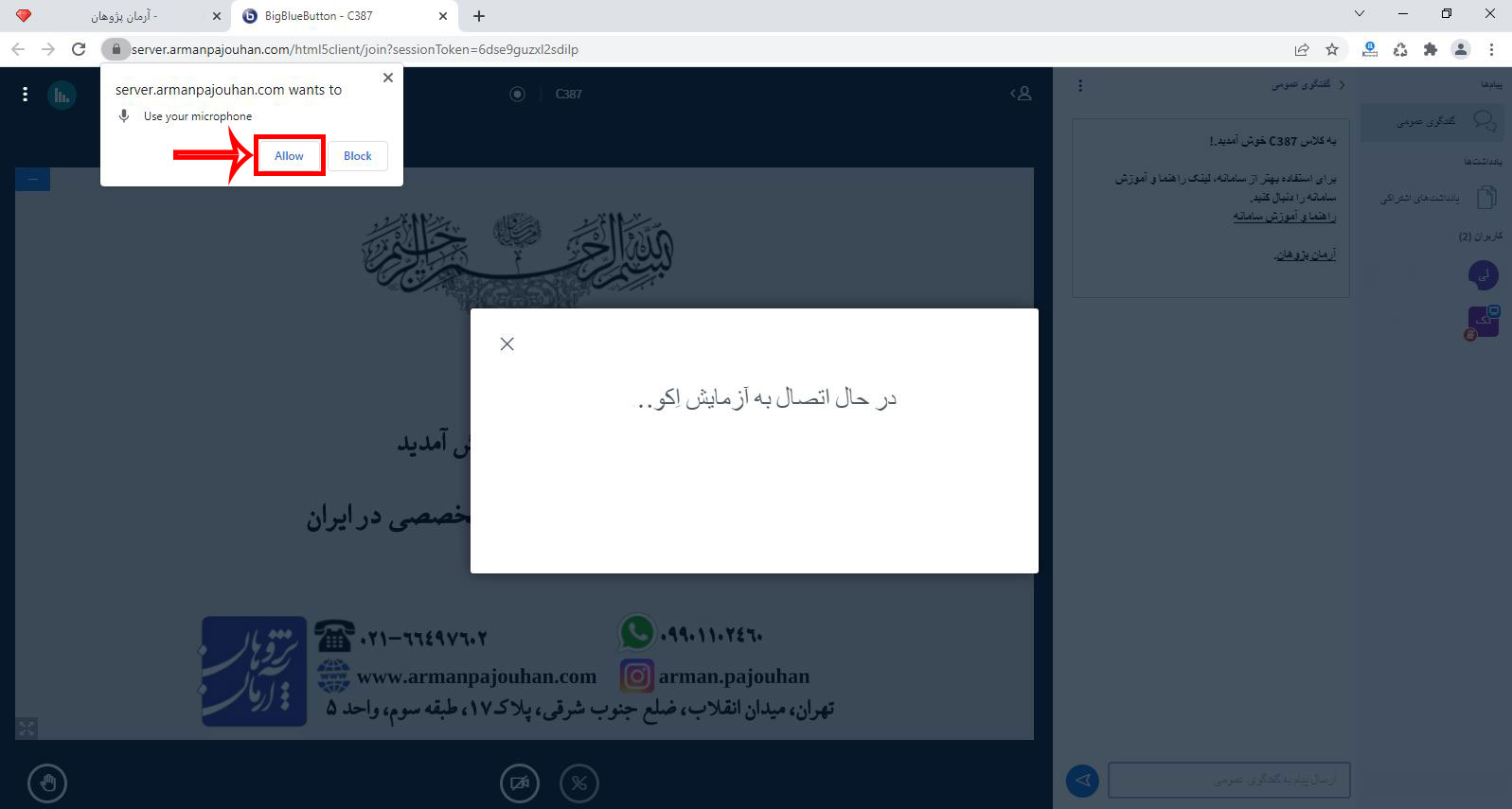
۳- در مرحله بعد صفحه جدیدی باز می گردد که دارای ۲ گزینه بله و خیر است است در این زمان شما باید چند کلمه صحبت نمایید و در صورتیکه صدای خود را می شنوید بر روی گزینه بله کلیک نموده و سپس با موفقیت وارد کلاس می شوید و کار شما به پایان رسیده است.
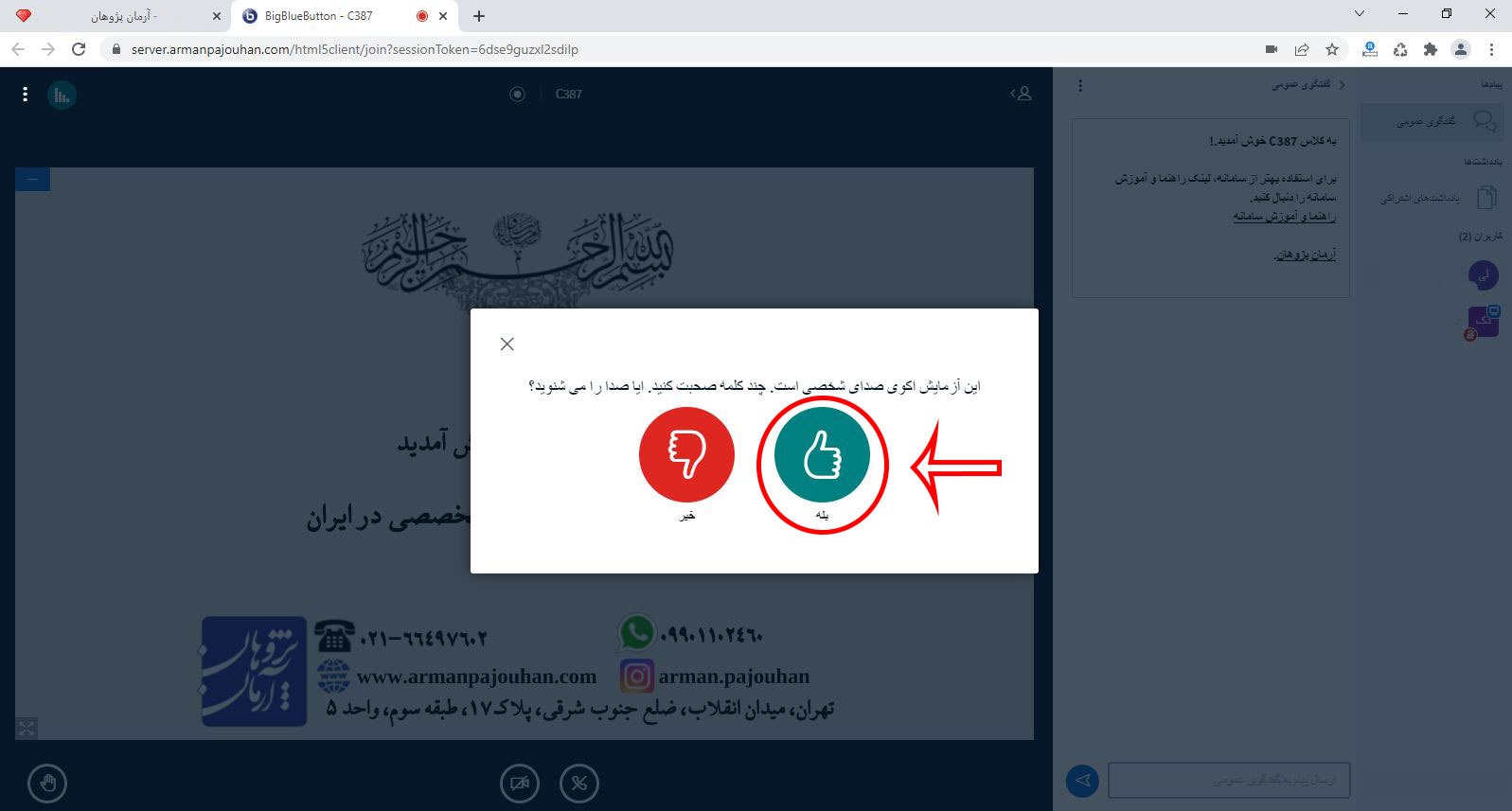
۴- در صورتیکه صدای خود را نشنیدید گزینه خیر را انتخاب نمایید.
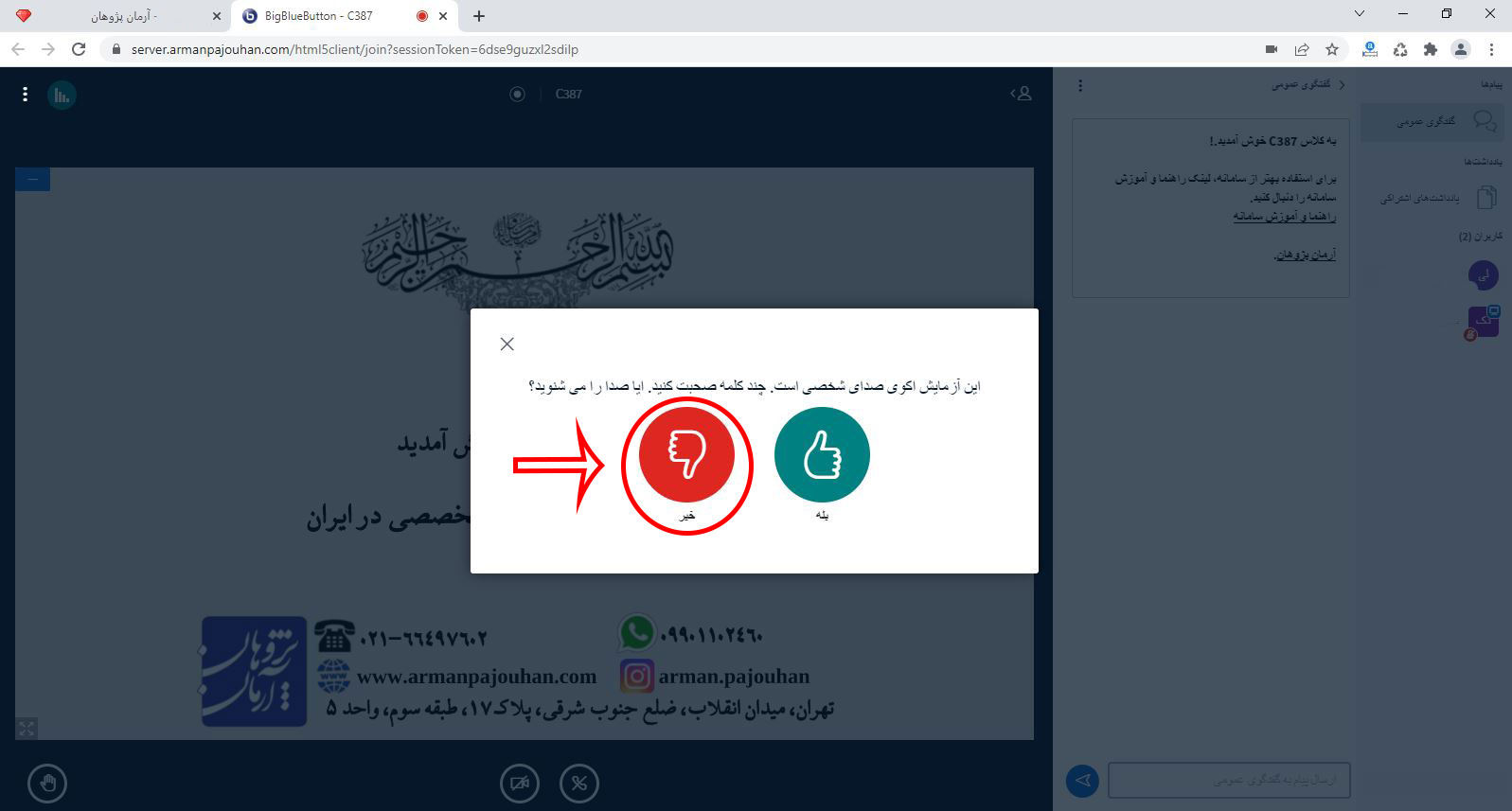
۵- در این مرحله ابتدا بر روی گزینه پخش صدا کلیک نمایید. در این هنگام شما باید صدایی را از بلندگو بشنوید، اگر شنیدیدکه به مرحله بعد بروید ولی اگر صدایی نشنیدید در بالای گزینه پخش صدا کادری وجود دارد با نام منبع خروجی صدا، بر روی آن کلیک نمایید و به احتمال زیاد شما باید منبع خروجی صدا خود را تغییر دهید که در این صورت باید در کادر برای شما چند گزینه باشد که یکی را انتخاب نموده و دوباره گزینه پخش صدا را بزنید تا صدا شنیده شود و سپس گزینه تلاش مجدد را بزنید و وارد کلاس شوید.
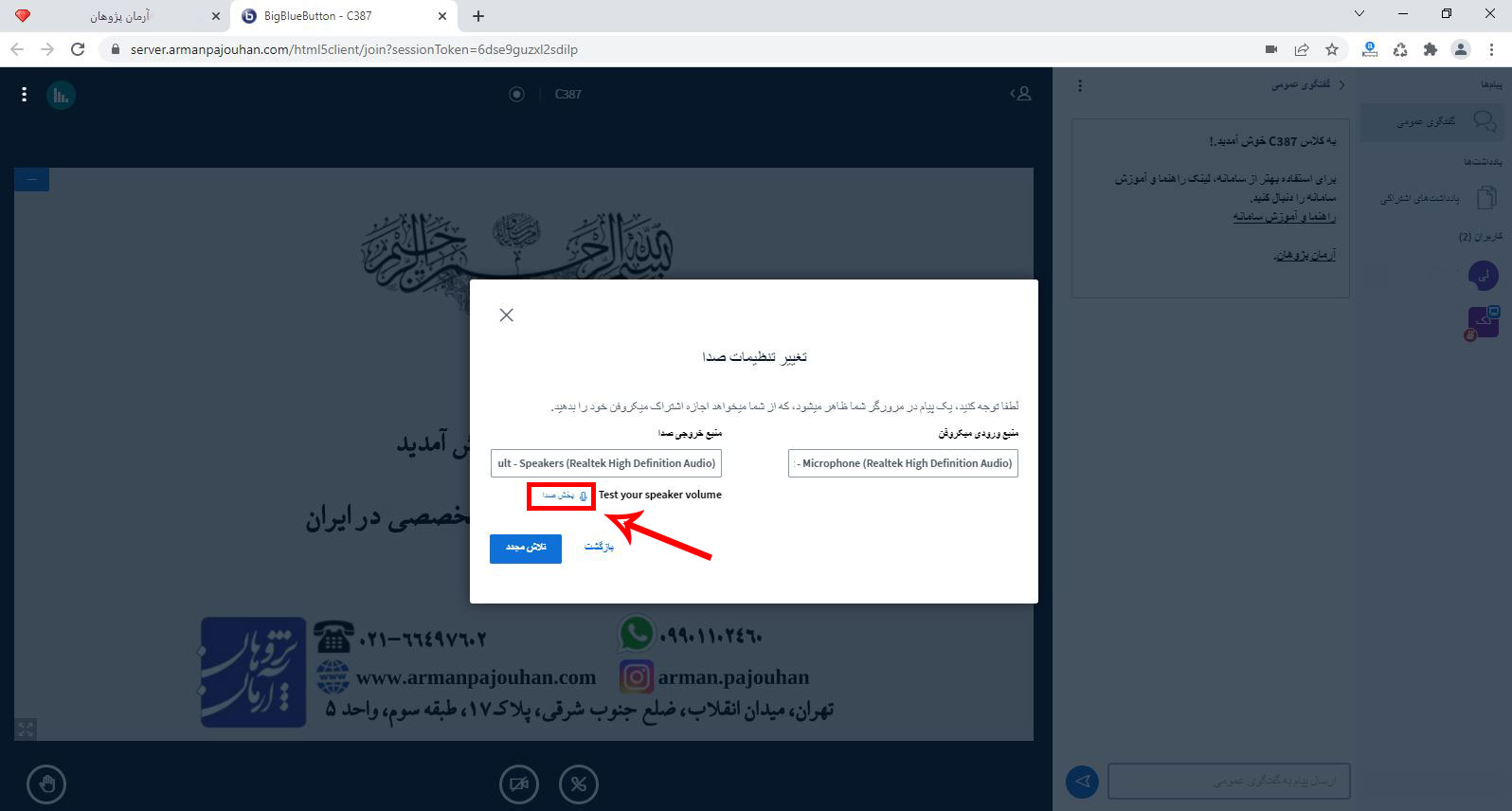
۶- اگر شما صدا را می شنیدید پس مشکل از میکروفون است که در این صورت شما باید از کادر منبع ورودی میکروفون گزینه دیگری را انتخاب نموده تا میکروفون شما فعال گردد.
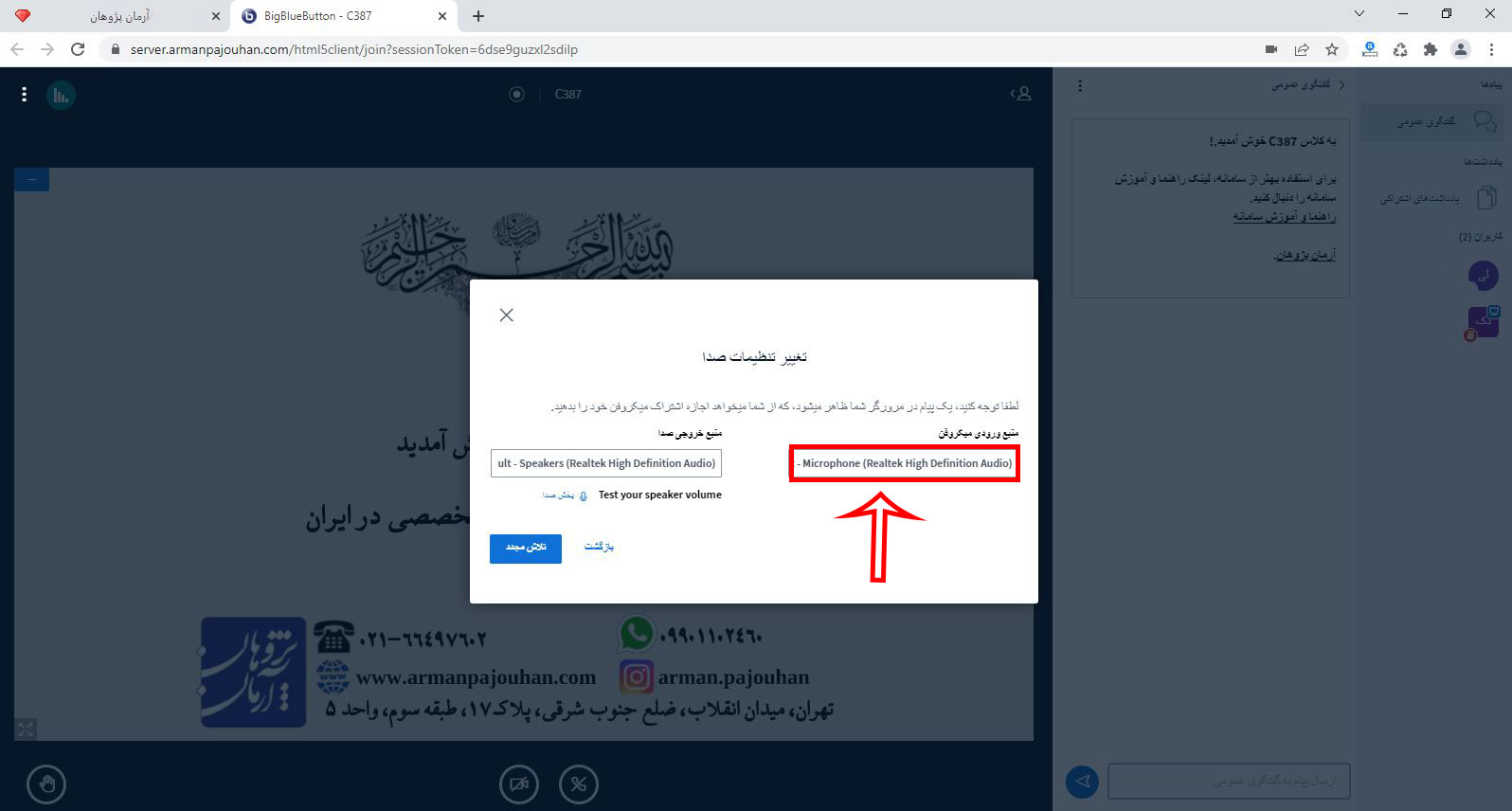
۷- سپس باید گزینه تلاش مجدد را بزنید.
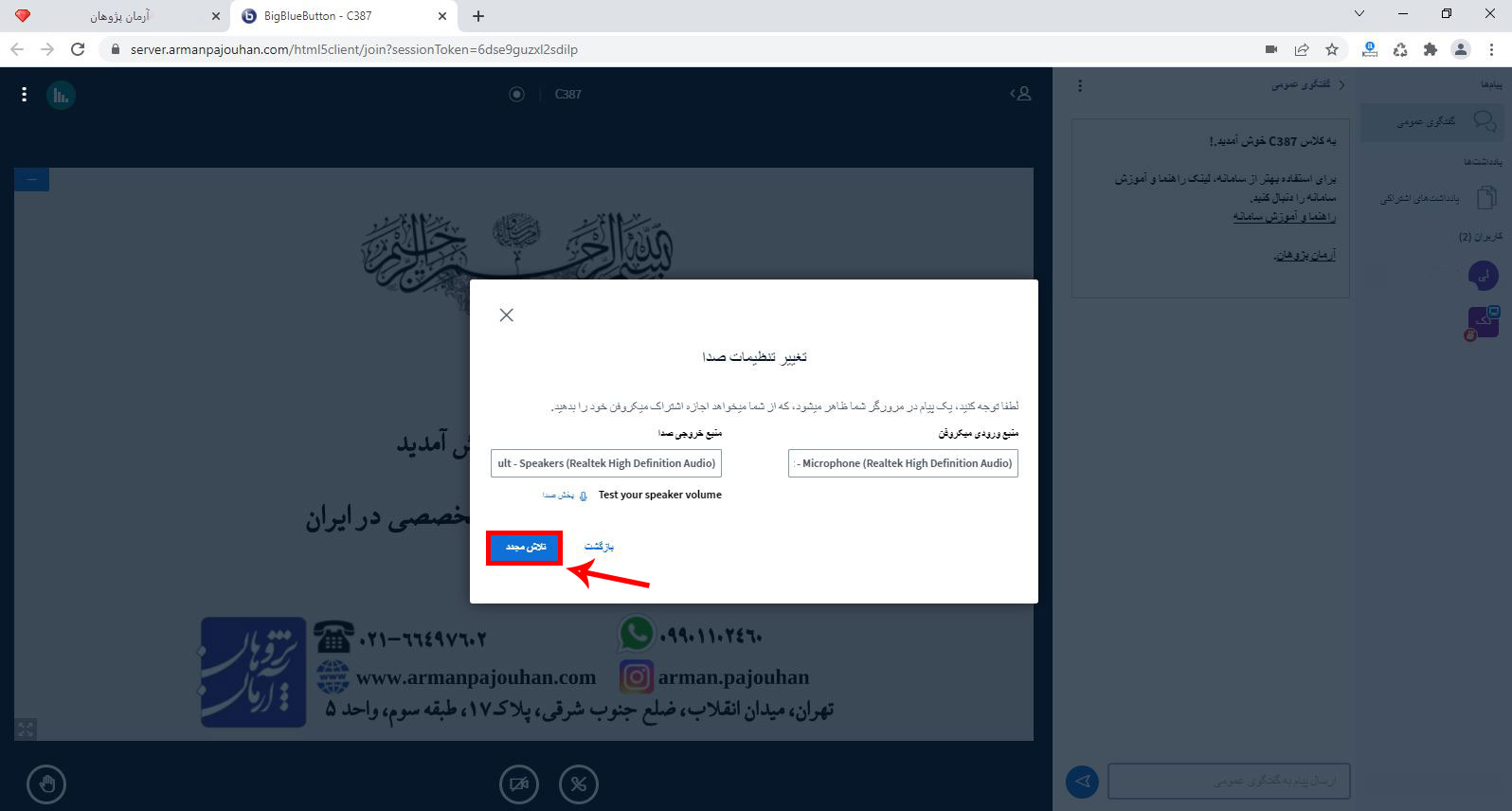
۸- در این زمان در سمت چپ بالا صفحه دوباره برای شما ۲ گزینه ظاهر می گردد که شما باید گزینه Allow را انتخاب نمایید.
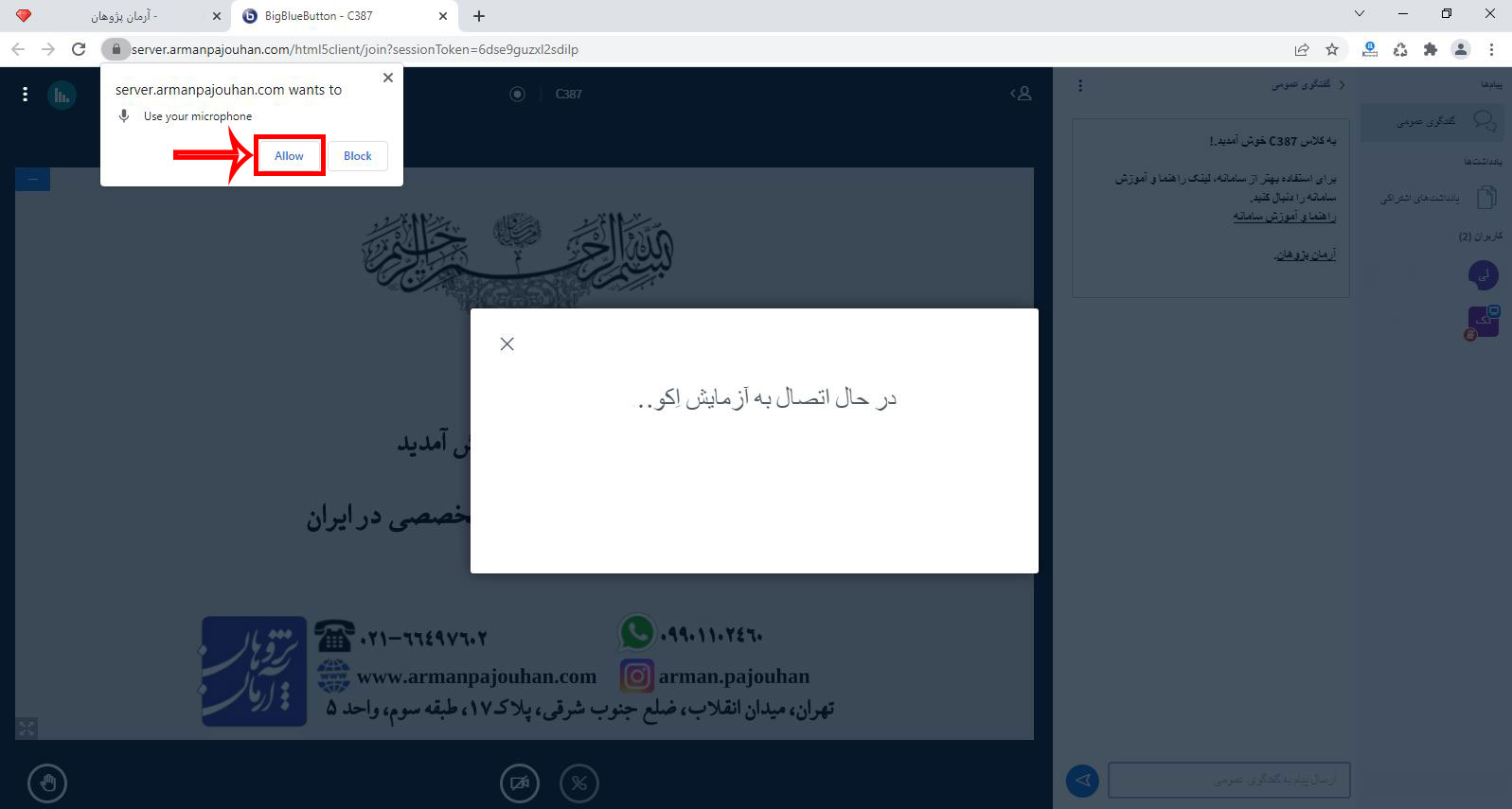
۹- دوباره برای شما ۲ گزینه بله یا خیر ظاهر می گردد که در این زمان شما باید چند کلمه صحبت نمایید و در صورتیکه صدای خود را شنیدید بر روی گزینه بله کلیک نموده و شما با موفقیت وارد کلاس می شوید. در غیر این صورت لطفا با موسسه تماس حاصل نمایید.
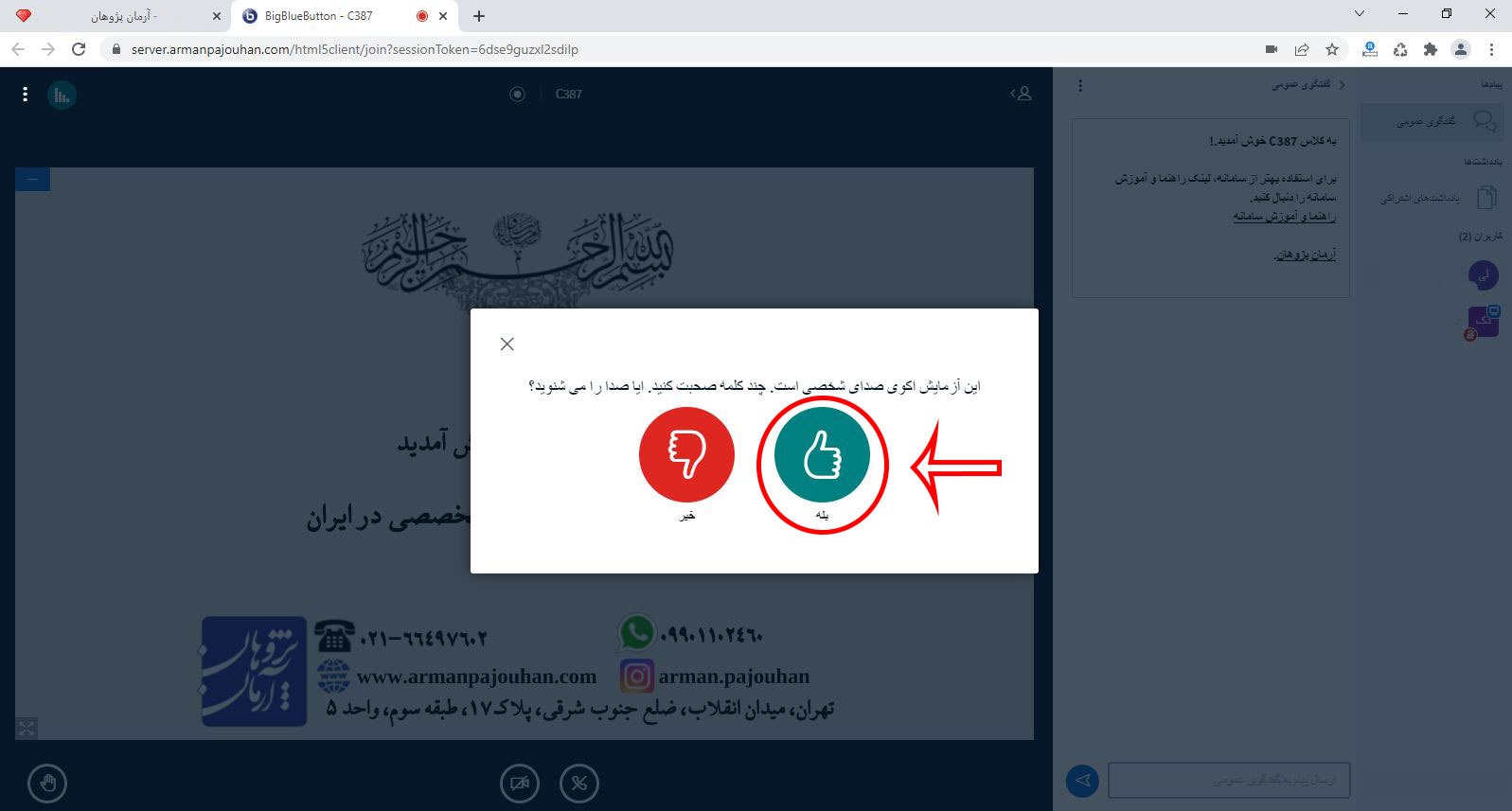
ب) تنها شنونده : این گزینه مناسب افرادی است که امکان صحبت کردن و یا دسترسی به میکروفون را ندارند. با انتخاب این گزینه شما می توانید فقط صحبت های استاد و دیگران را بشنوید و در صورت نیاز سوال و یا پاسخ خود را در کلاس یادداشت بفرمایید . با کلیک بر روی این گزینه شما وارد کلاس می شوید.
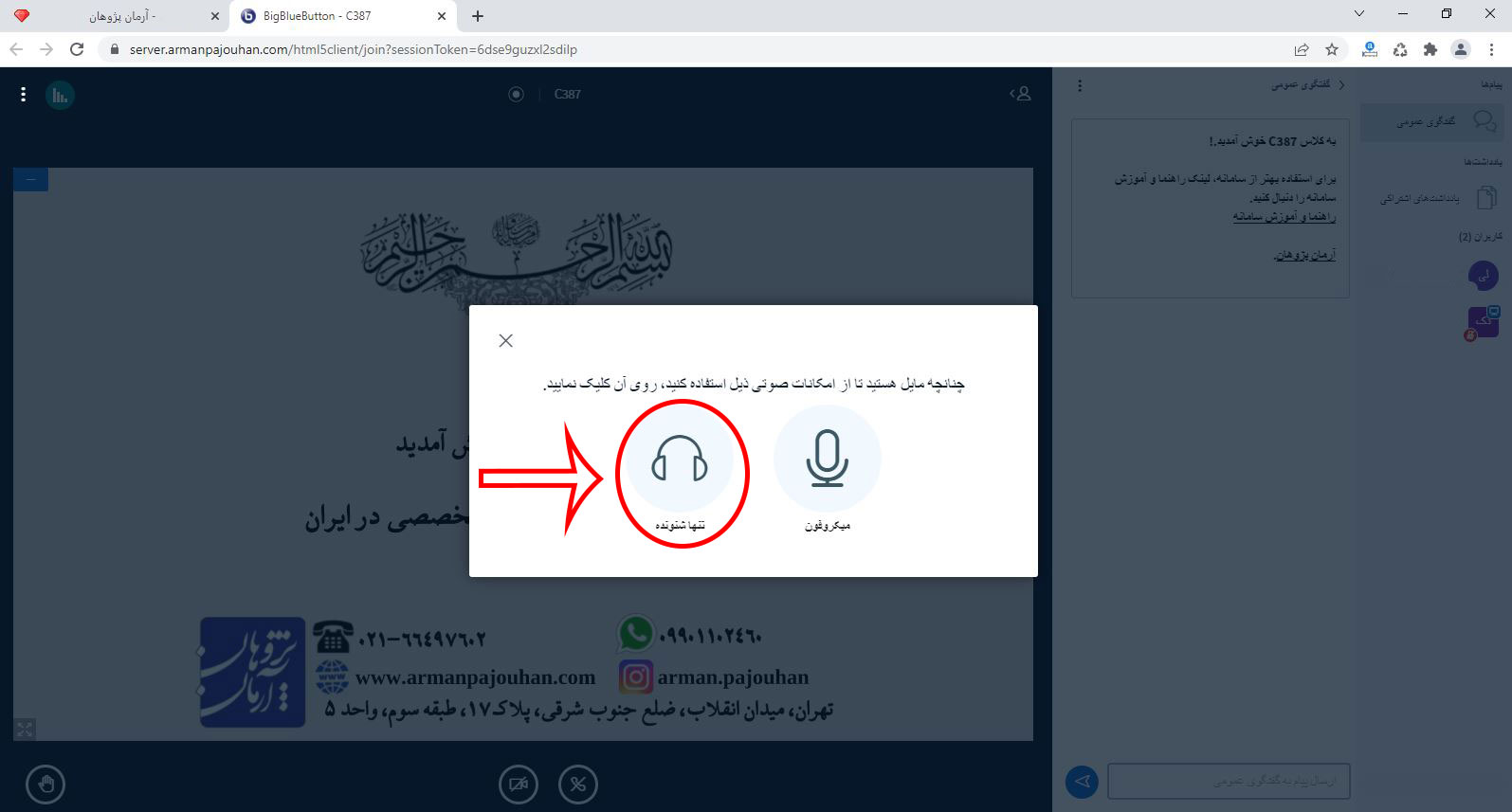
مشاهده فیلم های ضبط شده کلاس های آنلاین
در صورتیکه کلاس شما توسط استاد ضبط گردد، ۵ دقیقه پس از اتمام کلاس آنلاین شما می توانید فیلم ضبط شده کلاس را مشاهده بفرمایید. برای دیدن فیلم باید مراحل زیر را سپری کنید:
۱- در صفحه سامانه خود بر روی گزینه کلاس های آنلاین کلیک نمایید.
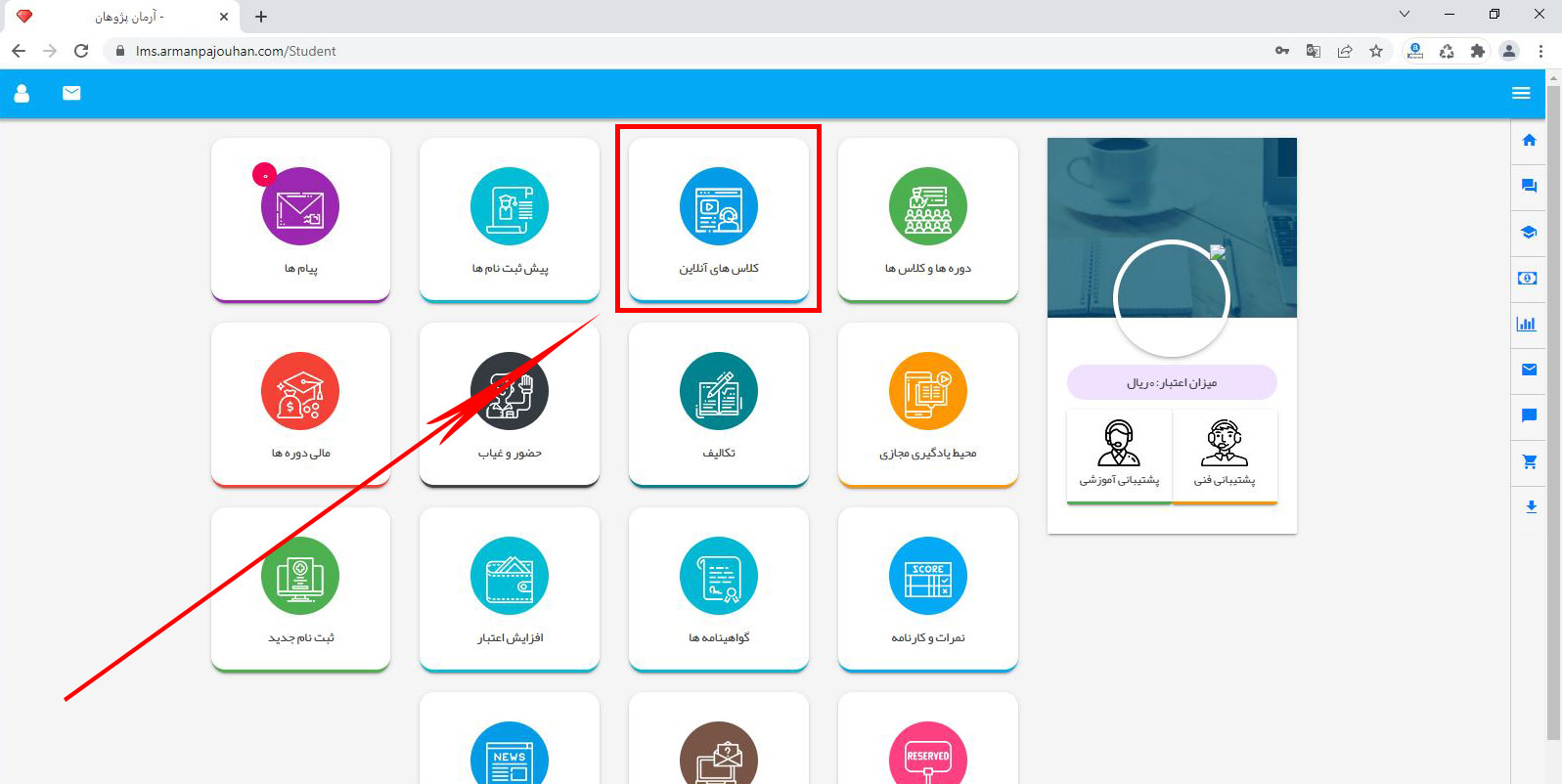
۲- در این قسمت بر روی گزینه اتاق ها در کلاسی که قصد دارید فیلم ضبط شده آن را ببینید کلیک کنید.
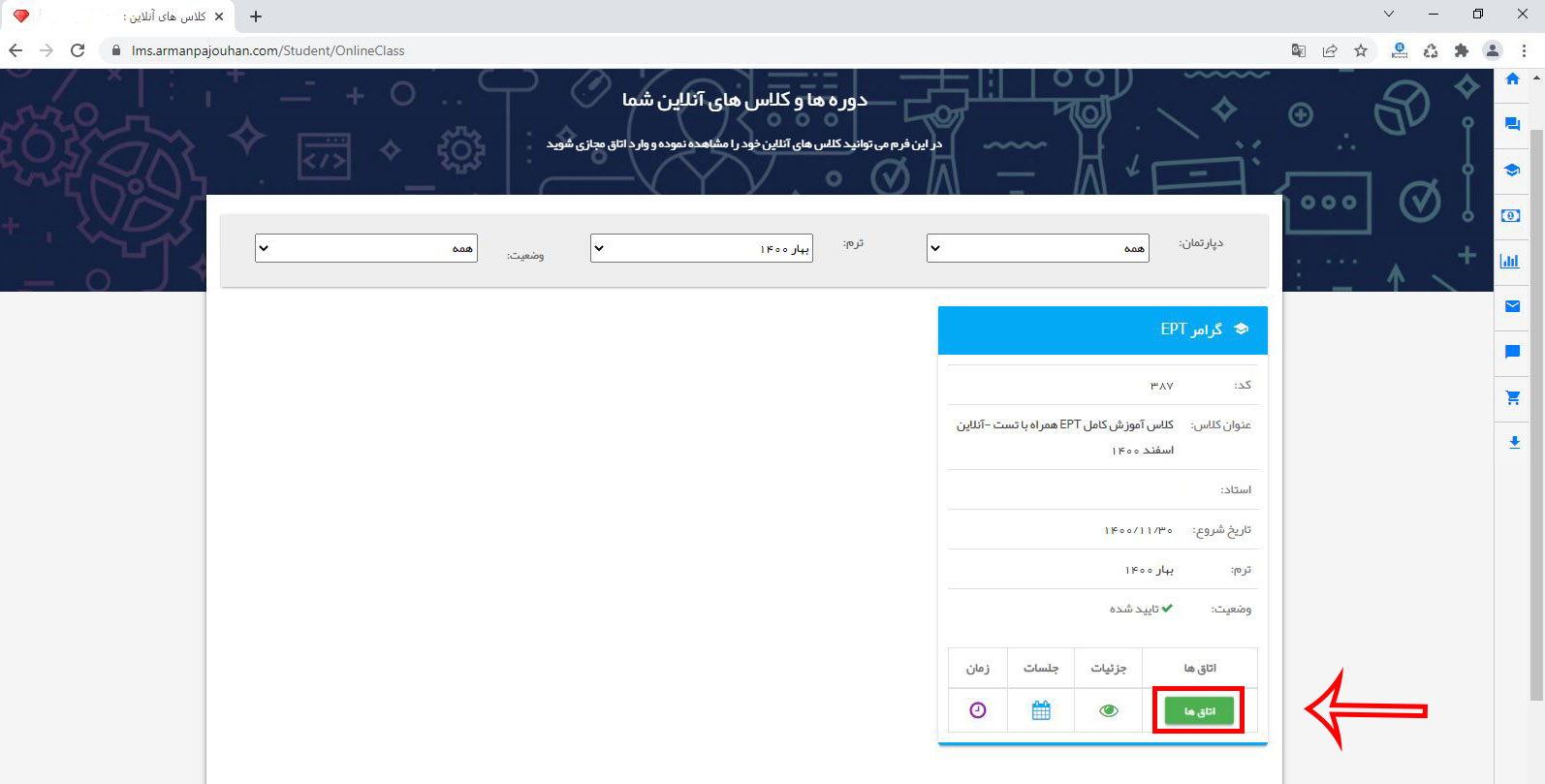
۳- در قسمت بعدی گزینه جلسات ضبط شده را انتخاب نمایید.
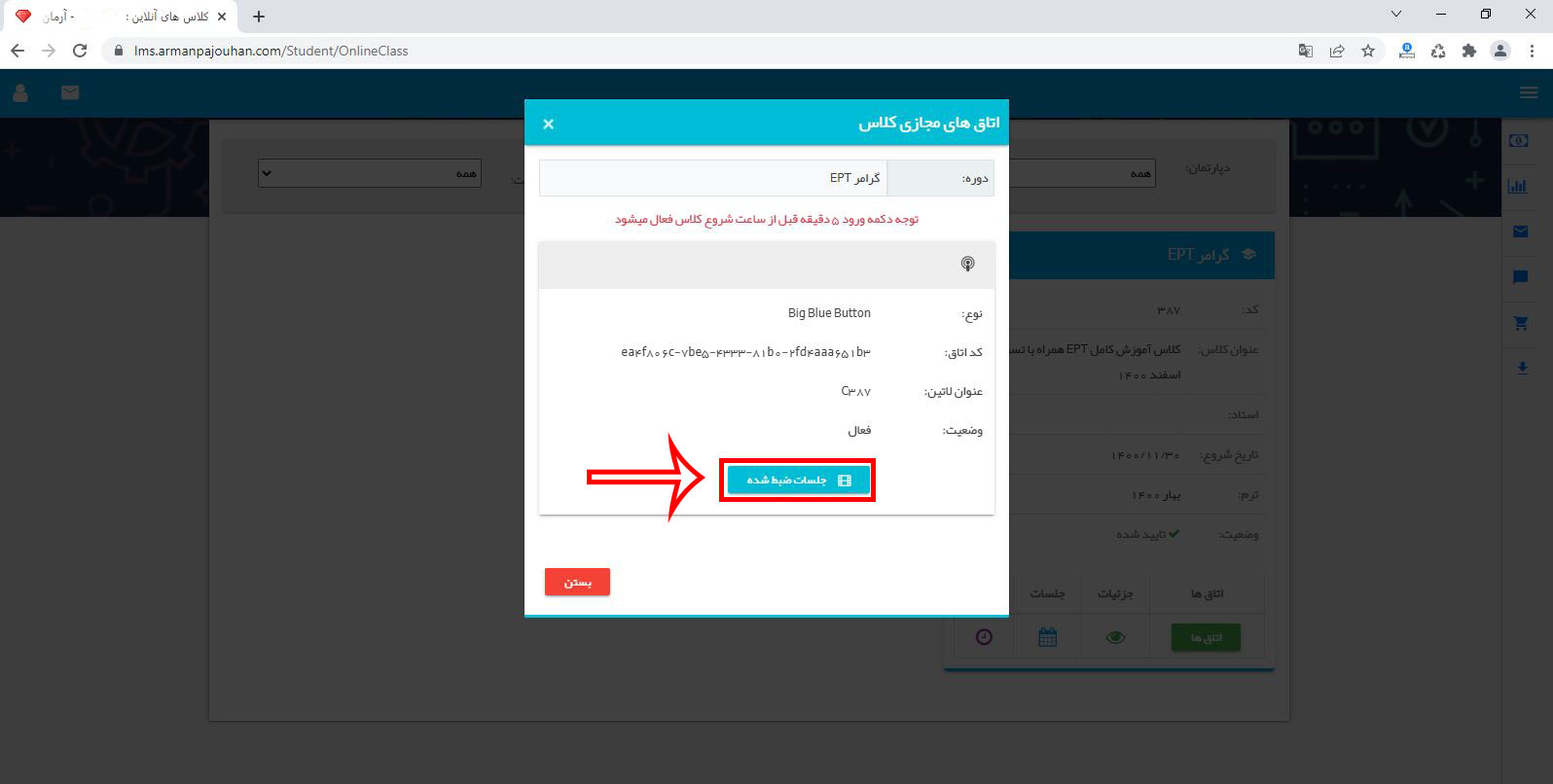
۴- در این مرحله صفحه ای برای شما باز می شود که در آن تمام جلسات کلاس های ضبط شده قرار دارد و برای دیدن هر کدام کافیست که بر روی گزینه مشاهده کلیک نموده که بلافاصله فیلم کلاس برای شما به نمایش در می آید.
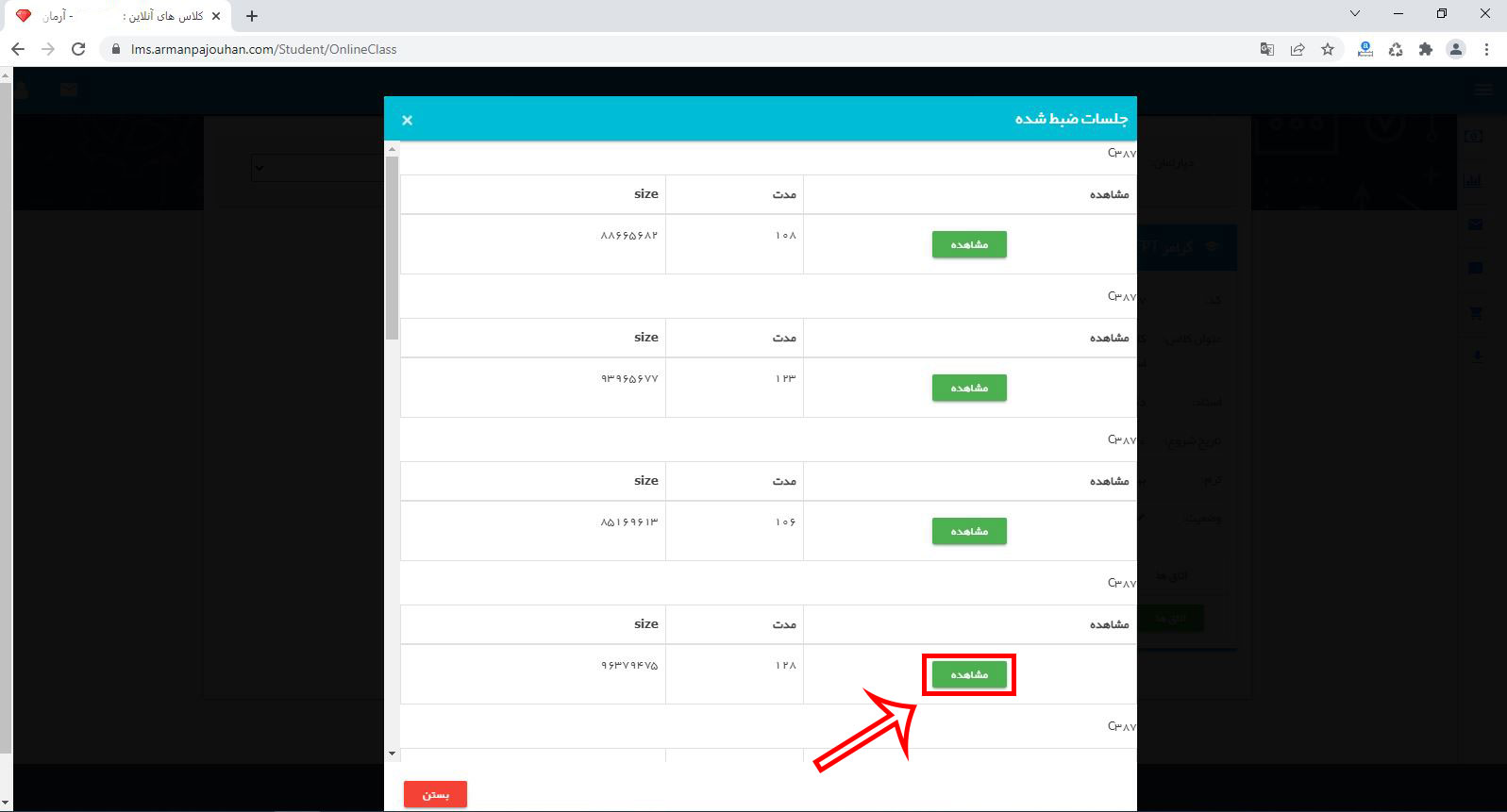
دانلود و مشاهده فایل های آموزشی ضمیمه کلاس
۱- در صفحه سامانه خود گزینه محیط یادگیری را انتخاب نمایید.
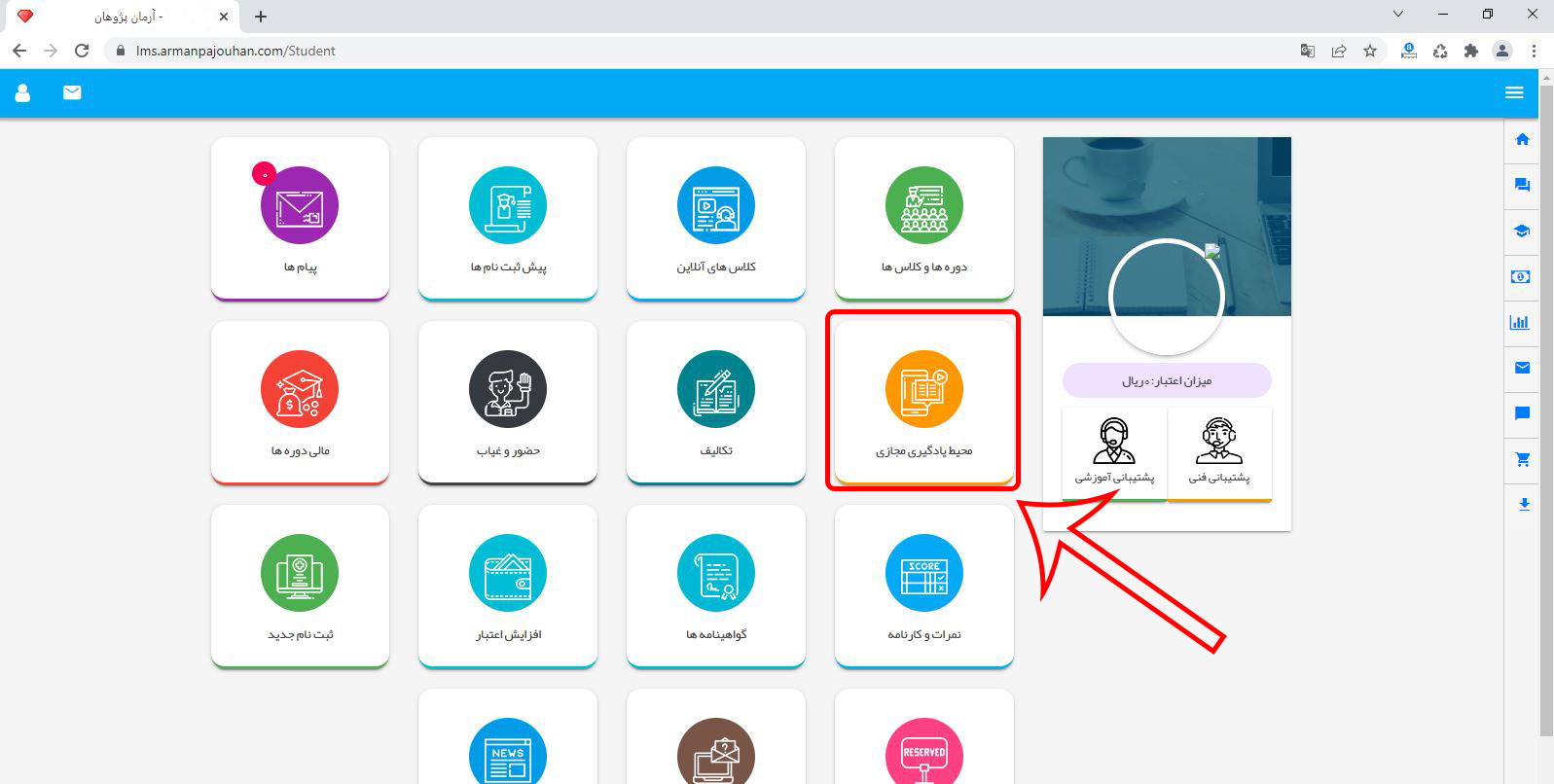
۲- در صفحه باز شده پس از انتخاب کلاس مورد نظر خود بر روی گزینه محتوای آموزشی آن کلاس کلیک نمایید.
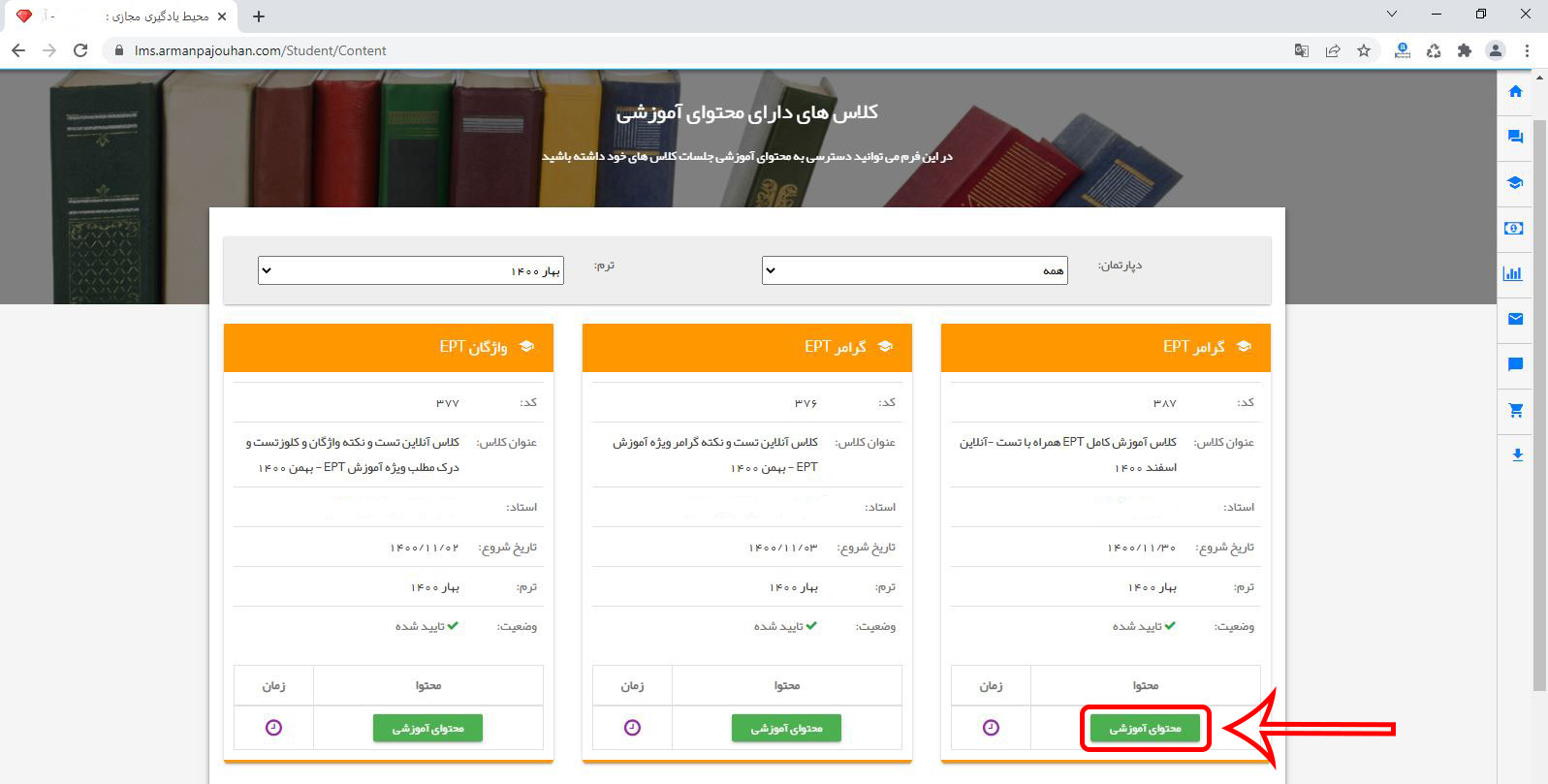
۳- سپس در صفحه جدید محتوای آموزشی هر جلسه نمایش داده می شود که بر رروی دکمه مشاهده محتوا جلسه مورد نظر کلیک نمایید.
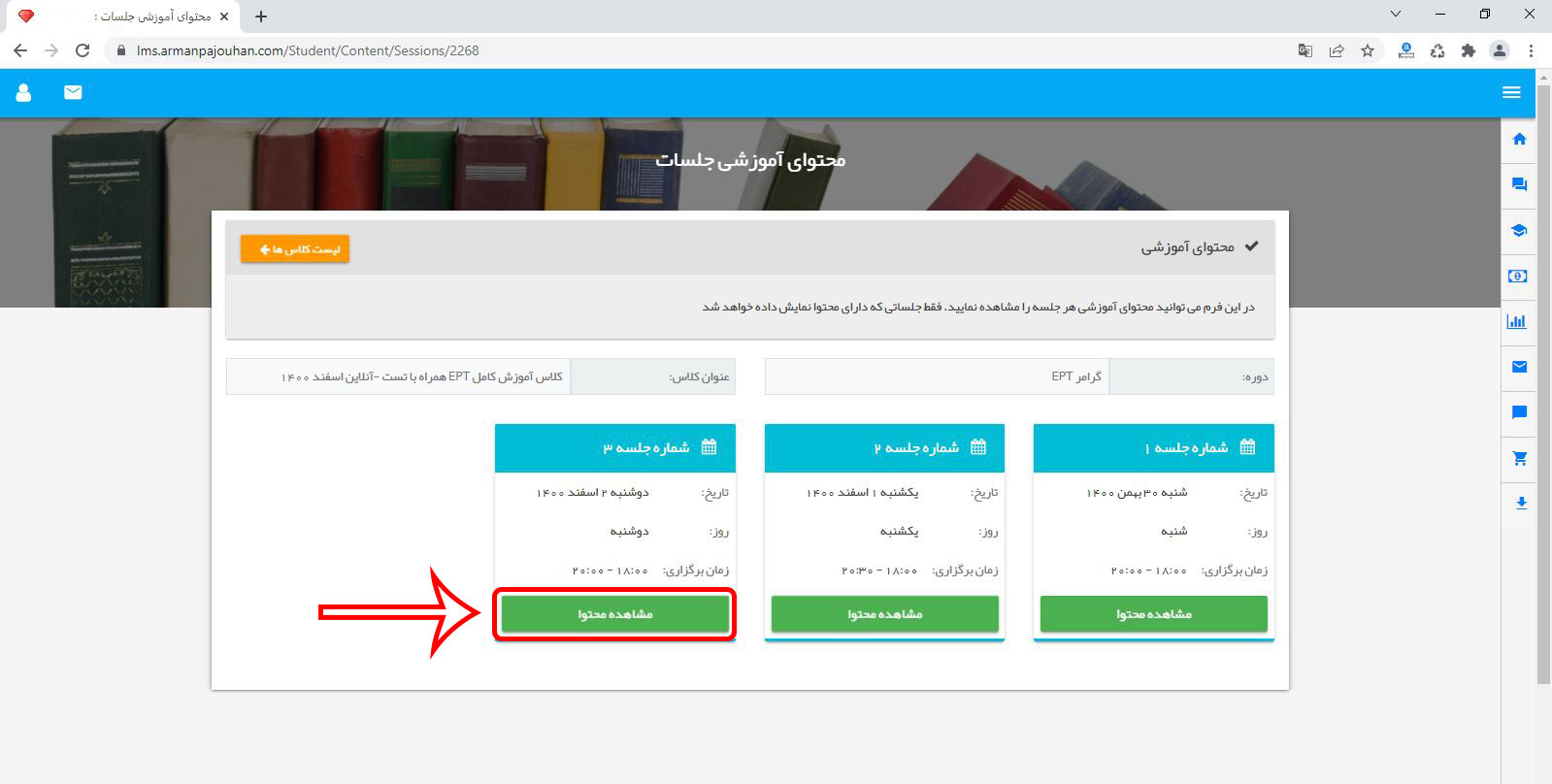
۴- در صفحه بعد شما فایل های بارگذاری شده را مشاهده می فرمایید. چنانچه امکان دانلود فایل برای شما باشد گزینه دانلود روشن است و با کلیک بر روی آن دانلود آغاز می گردد و چنانچه فایل قابل دانلود نباشد دکمه دانلود خاموش بوده و گزینه مشاهده روشن است که با کلیک بر روی آن فایل برای شما قابل مشاهده در صفحه نمایش خواهد بود.
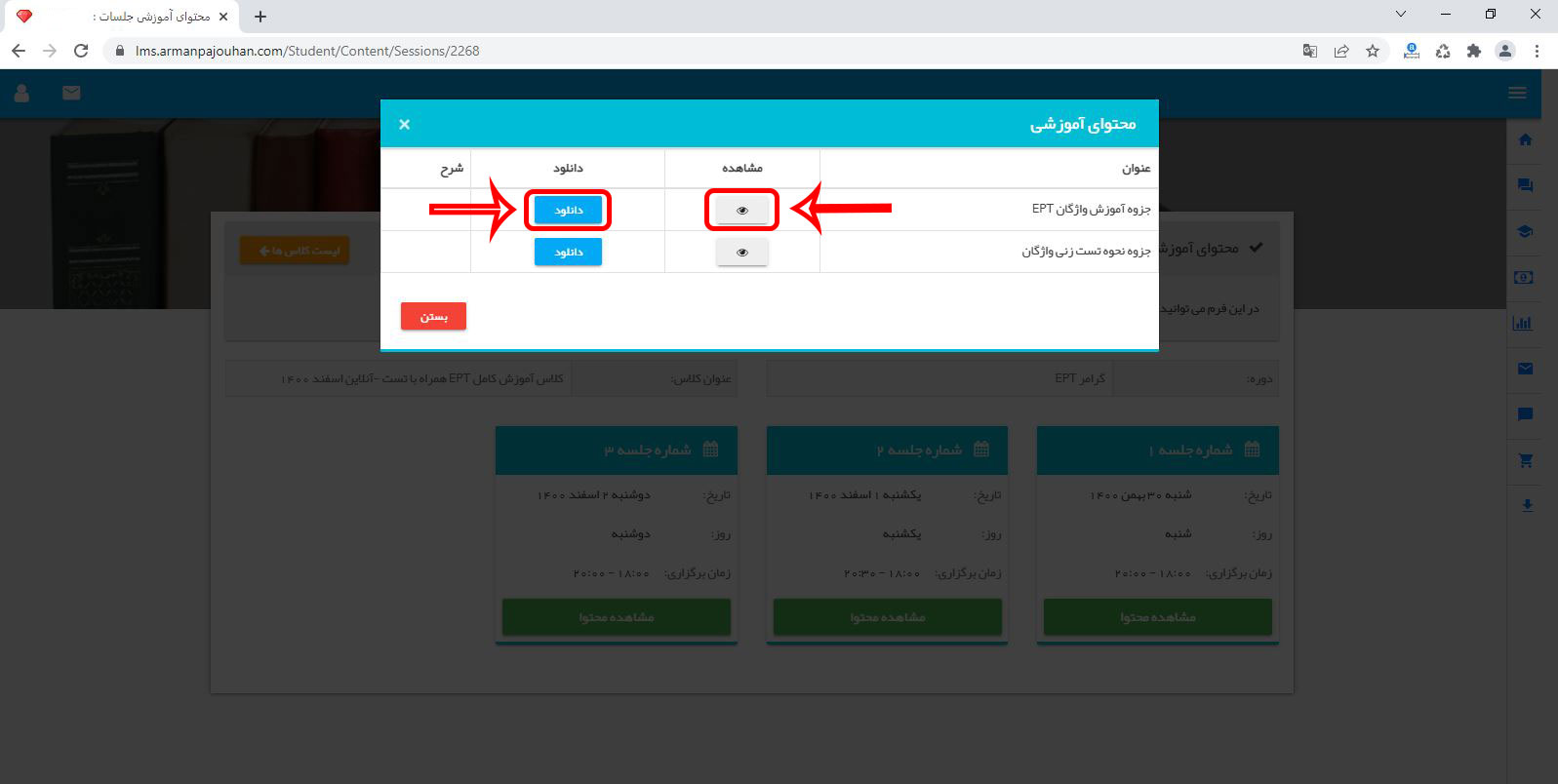
نحوه استفاده از بخش تکالیف
۱- در صفحه سامانه خود بر روی گزینه تکلیف کلیک کنید.
۲- در این صفحه از میان کلاس های خود، کلاس مورد نظر را پیدا کرده و بر روی گزینه مشاهده و ارسال کلیک میکنیم.
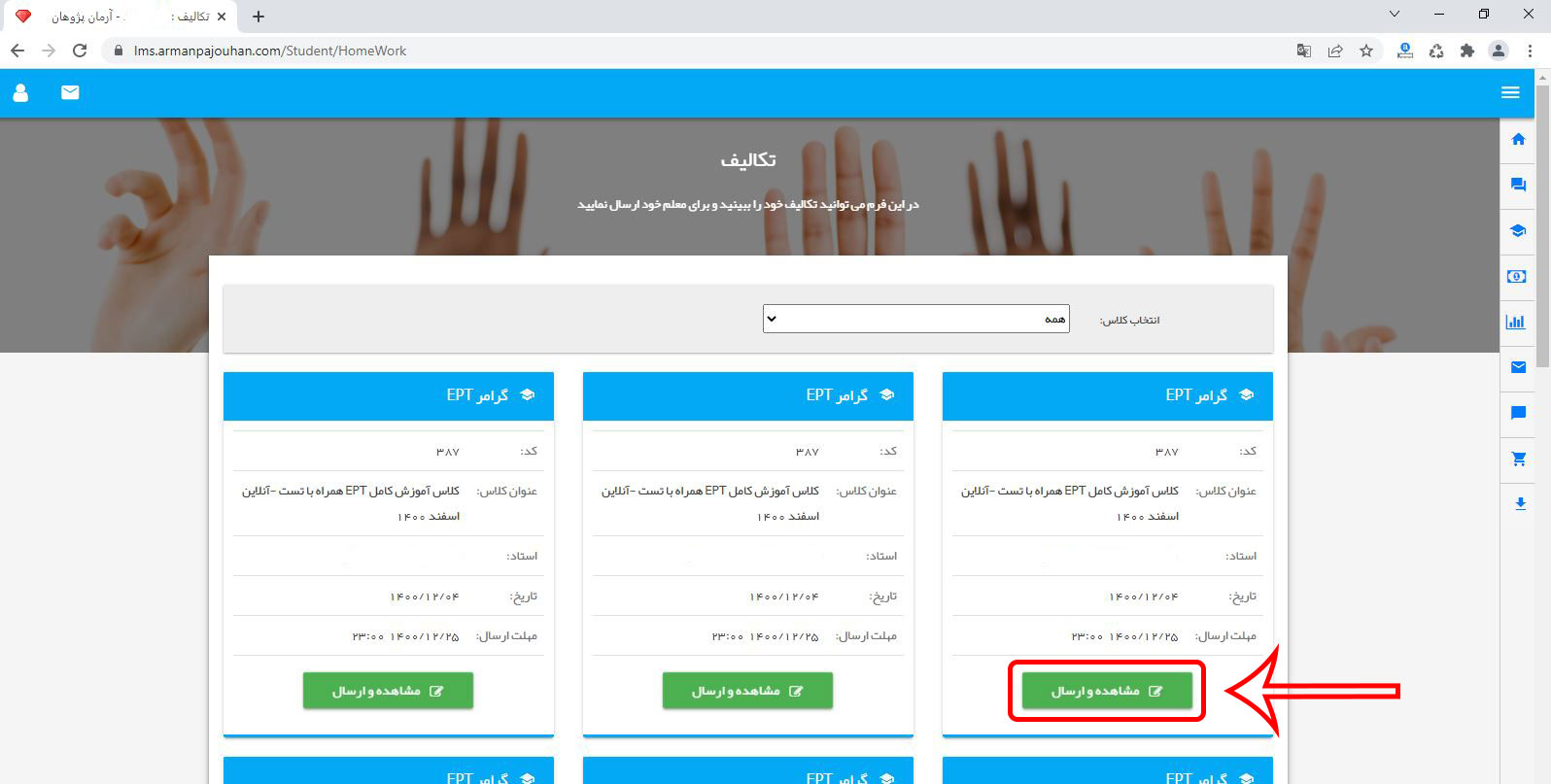
۳- در این صفحه شما در بالای صفحه تاریخ (الف) ارسال تکلیف توسط استاد را مشاهده می فرمایید و در زیر آن مهلت ارسال (ب) تکلیف از سمت شما برای استاد تعیین گردیده که سامانه تا آن زمان باز است برای دریافت پاسخ شما و پس از آن فرصت ارسال پایان می پذیرد . در قسمت بعدی تکلیف (پ) تعیین شده توسط استاد برای شما مشخص شده و در زیر آن شما می توانید پاسخ (ت) خود را یادداشت بفرمایید و یا در صورت تمایل به ارسال پاسخ به صورت فایل میتوانید به قسمت فایل شما (ج) رفته و دکمه بارگذاری فایل (چ) را زده و پس از آپلود فایل دکمه ارسال (ح) را بزنید.
نکته: در صورتیکه استاد برای شما فایلی را ارسال نموده باشد شما می توانید از قسمت فایل تکلیف (خ) آن را دانلود نمایی.
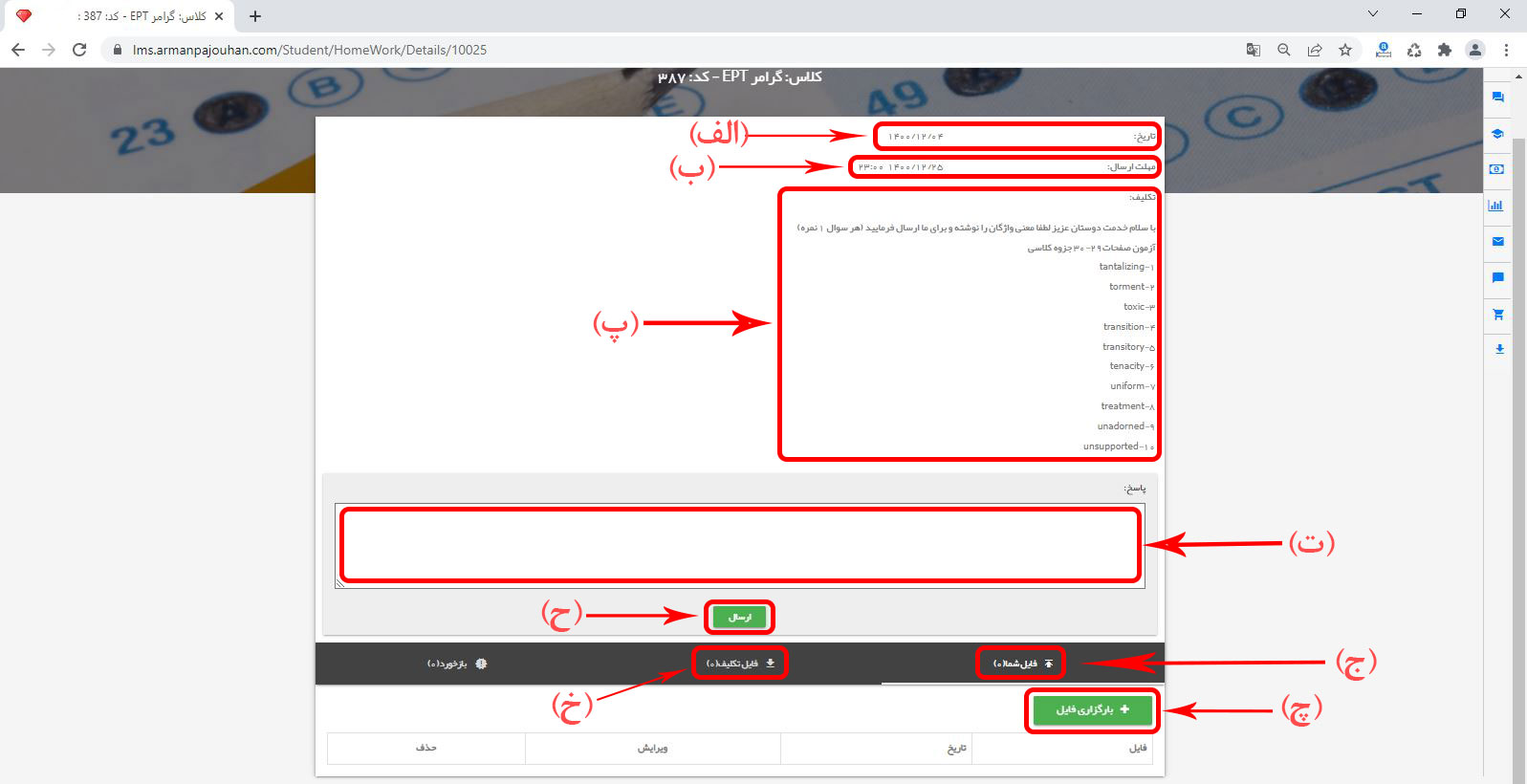
۴- در صورتی که تمایل به ارسال فایل داشتید پس از اینکه دکمه بارگذاری فایل را زدید به صفحه جدیدی وارد می شود. در آن صفحه بر روی Choose File کلیک کرده تا وارد صفحه انتخاب فایل شوید.
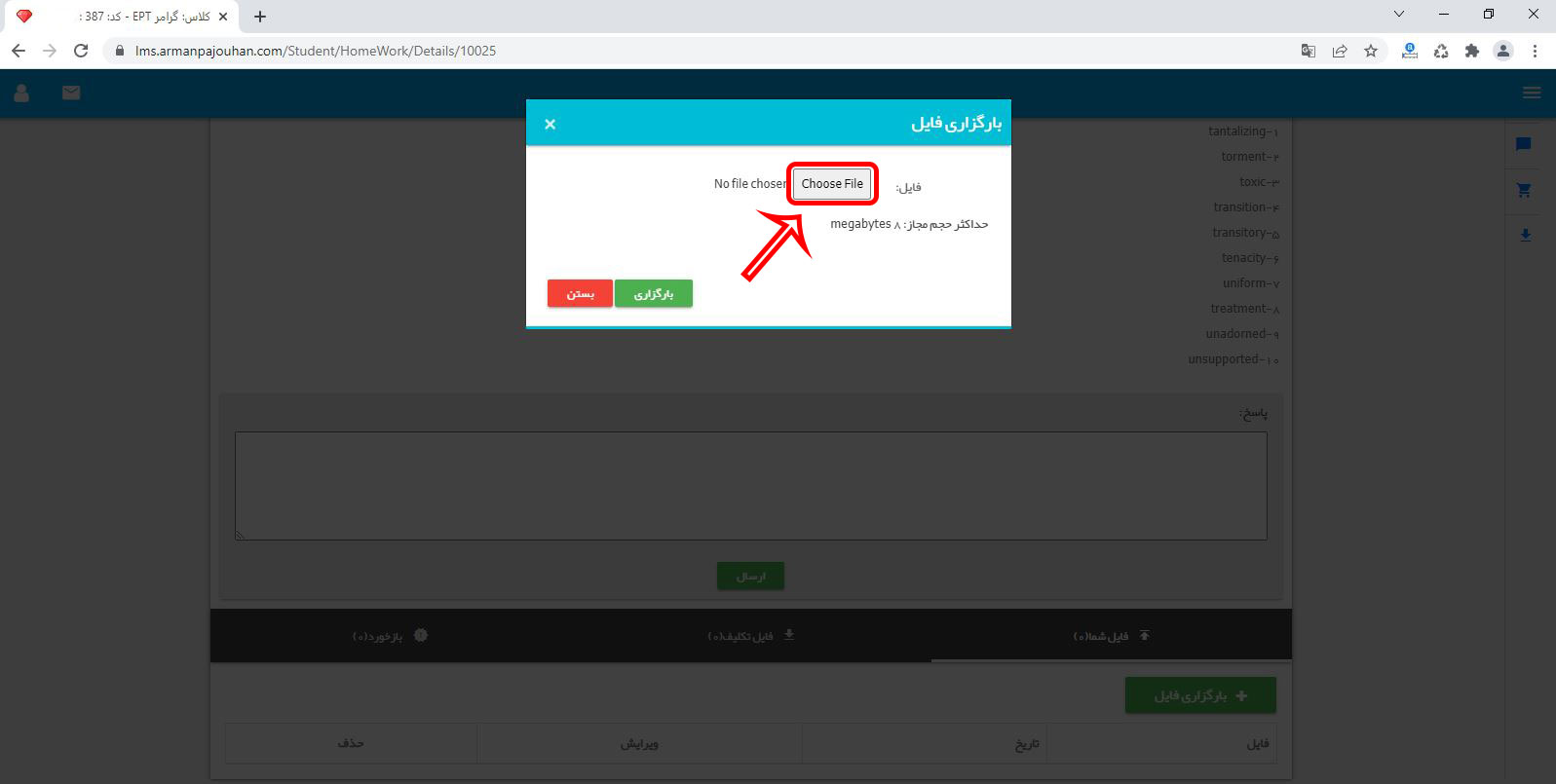
۵- در این قسمت فایل مورد نظر خود را انتخاب نموده و دکمه Open را میزنید تا فایل انتخاب گردد.
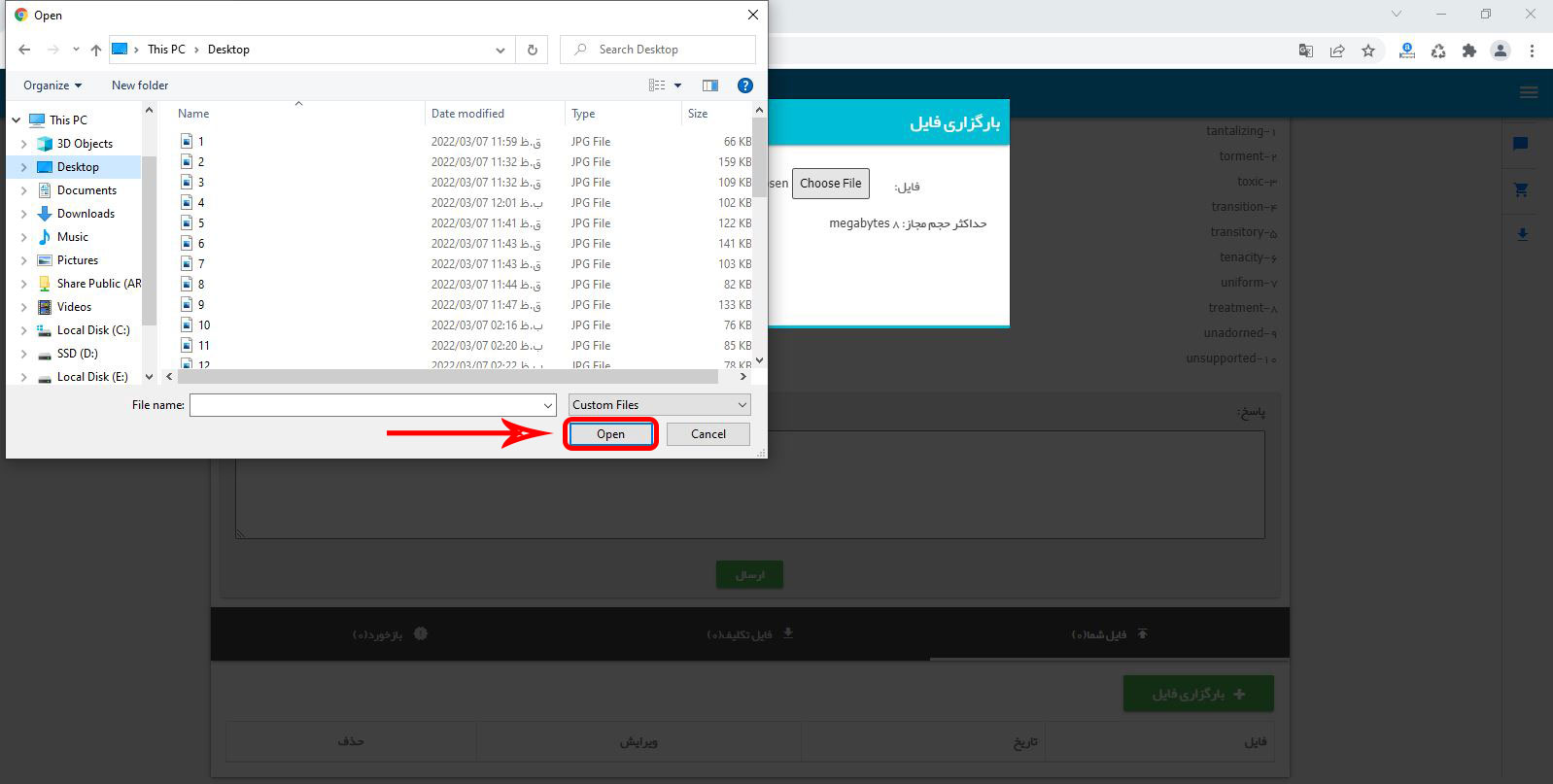
۶- پس از اینکه فایل انتخاب شد دکمه بارگذاری را کلیک میکنید و فایل آپلود می گردد.
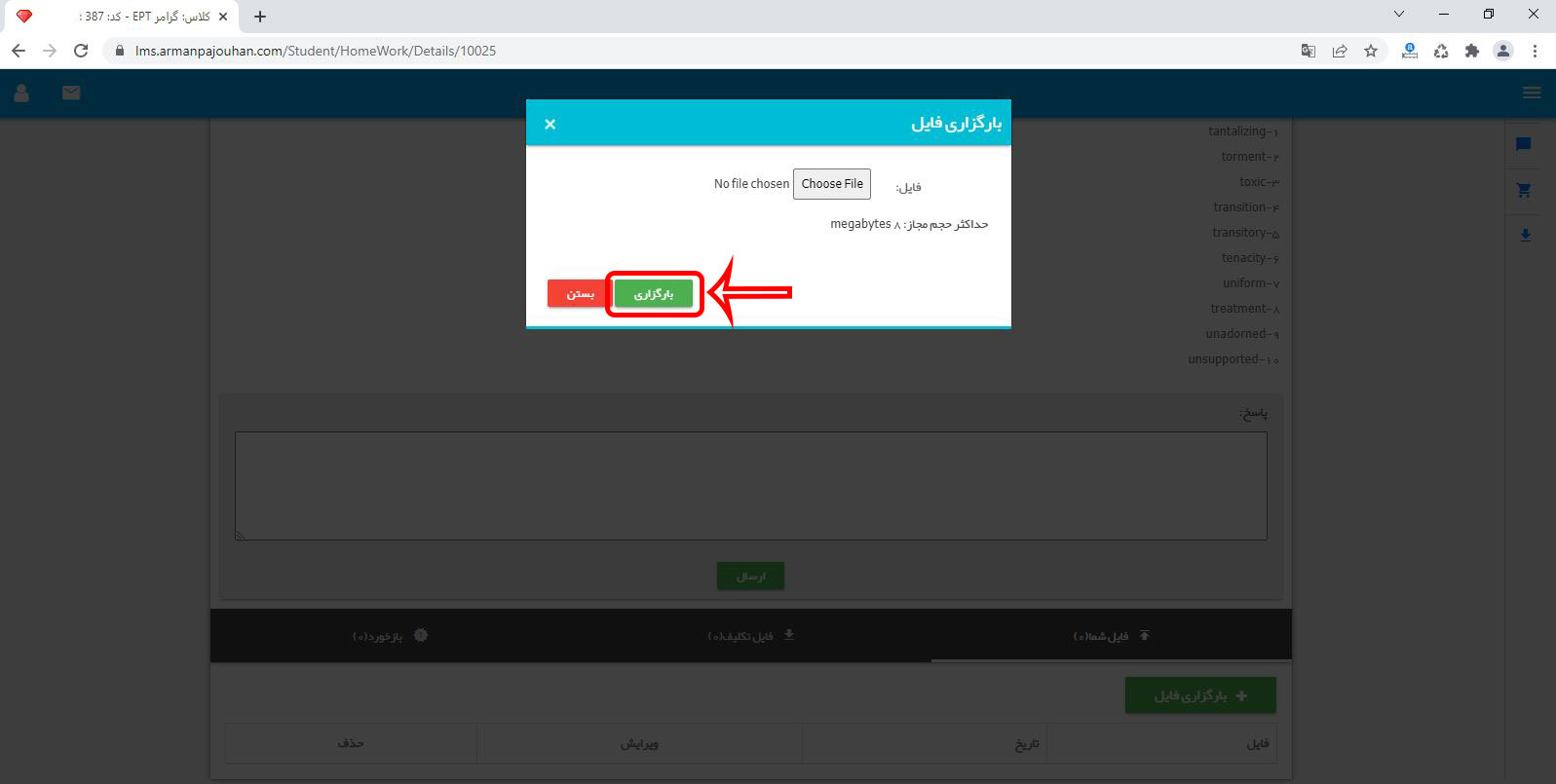
۷- پس از این مرحله به صفحه نخست رفته و در آنجا گزینه ارسال را بزنید.
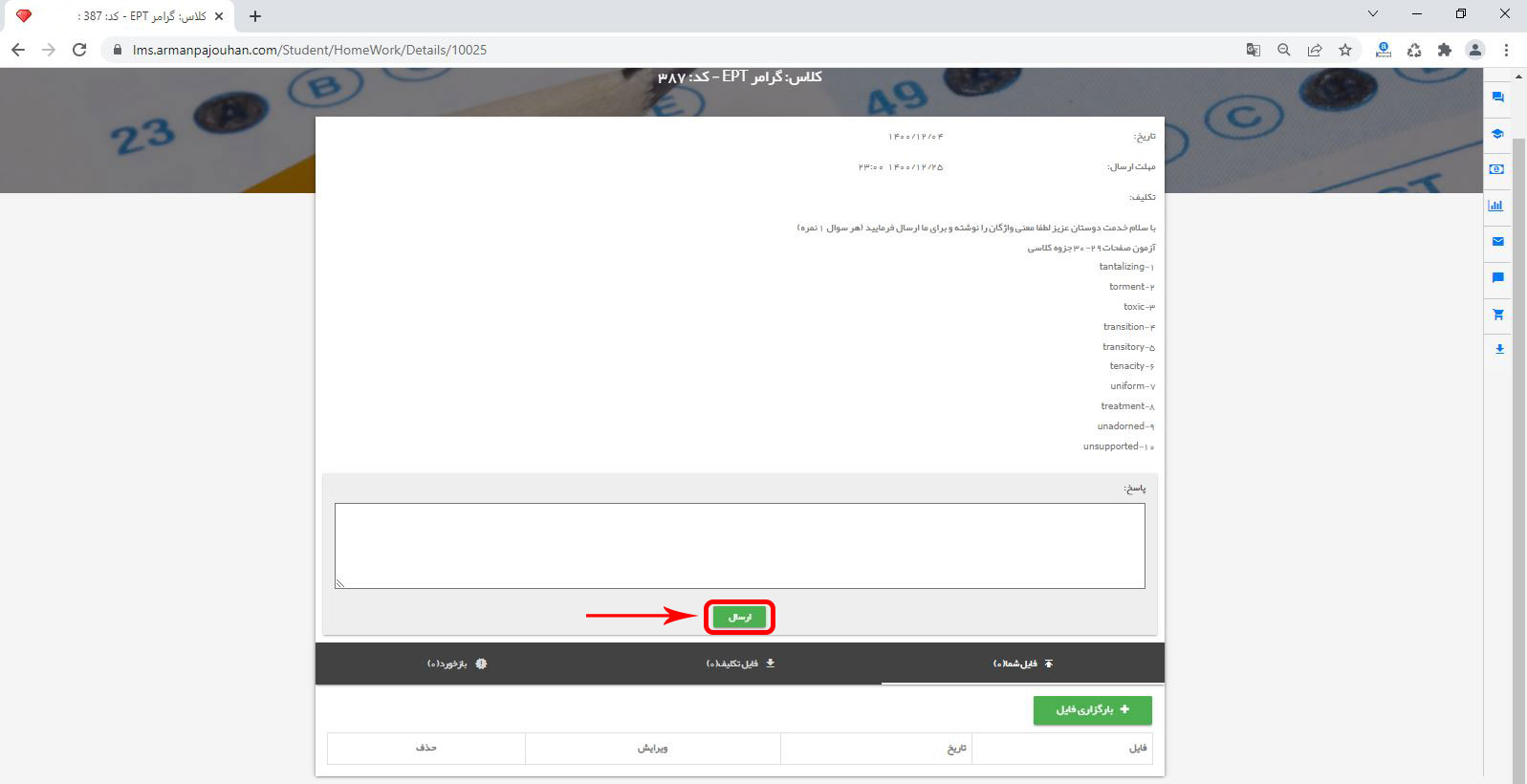
نحوه مشاهده نمرات و کارنامه
۱- پس از ورود به پروفایل خود وارد بخش نمرات و کارنامه می شوید.

۲- پس از ورود به صفحه نمرات و کارنامه، از میان کلاس های خود، کلاس مورد نظر را انتخاب کرده و در قسمت پایین کلاس مورد نظر بر روی گزینه آزمون های دیگر کلیک کنید.
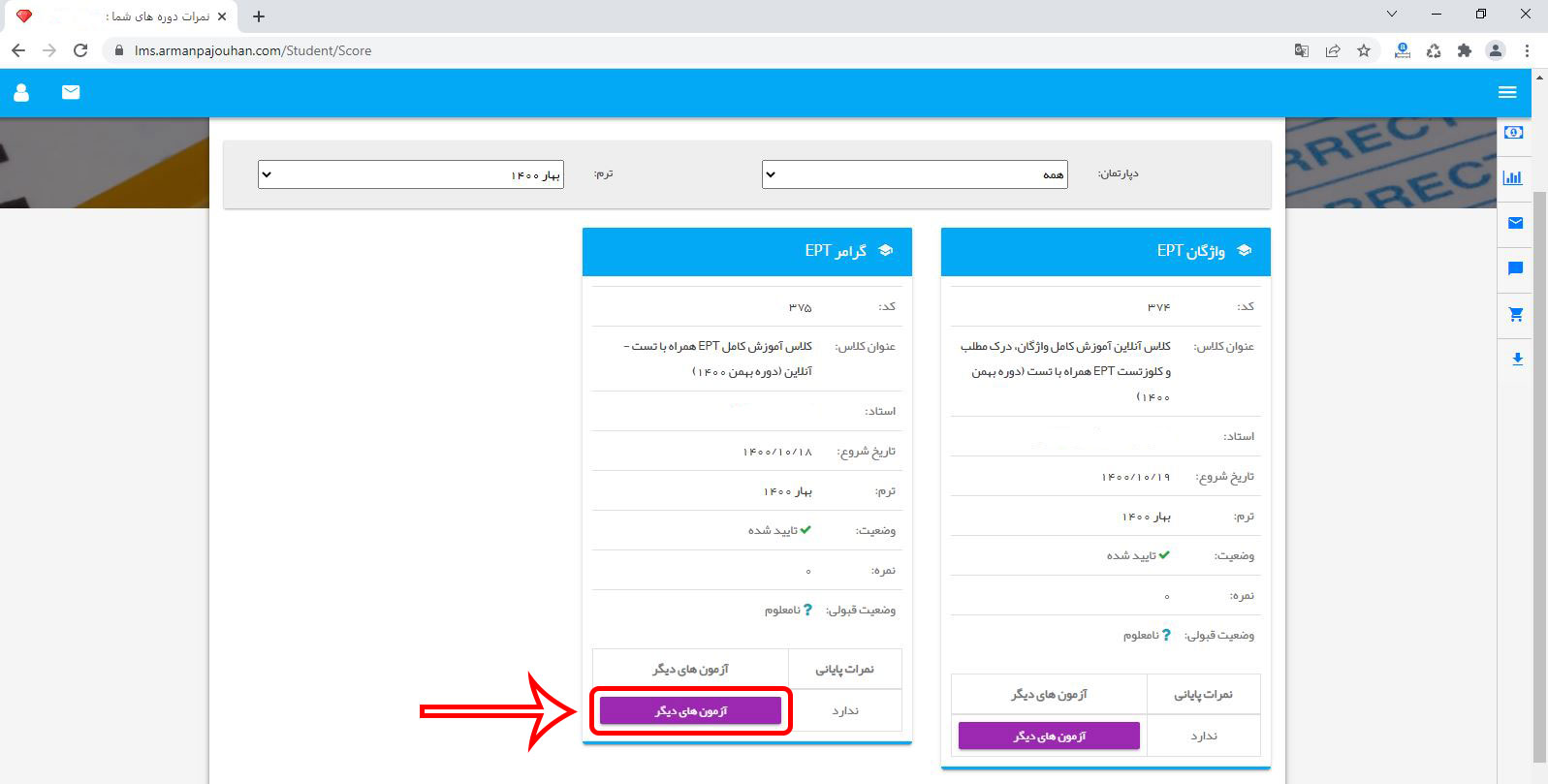
۳- سپس وارد صفحه آزمونهای دیگر شده و در این صفحه ابتدا از قسمت انتخاب آزمون شما باید در صورتی که این کلاس چند آزمون دارد، آزمون مورد نظر را انتخاب نمایید و اگر این کلاس فقط یک آزمون داشته باشد احتیاجی به انتخاب این قسمت نیست و امکان مشاهده نمرات رای شما وجود دارد.
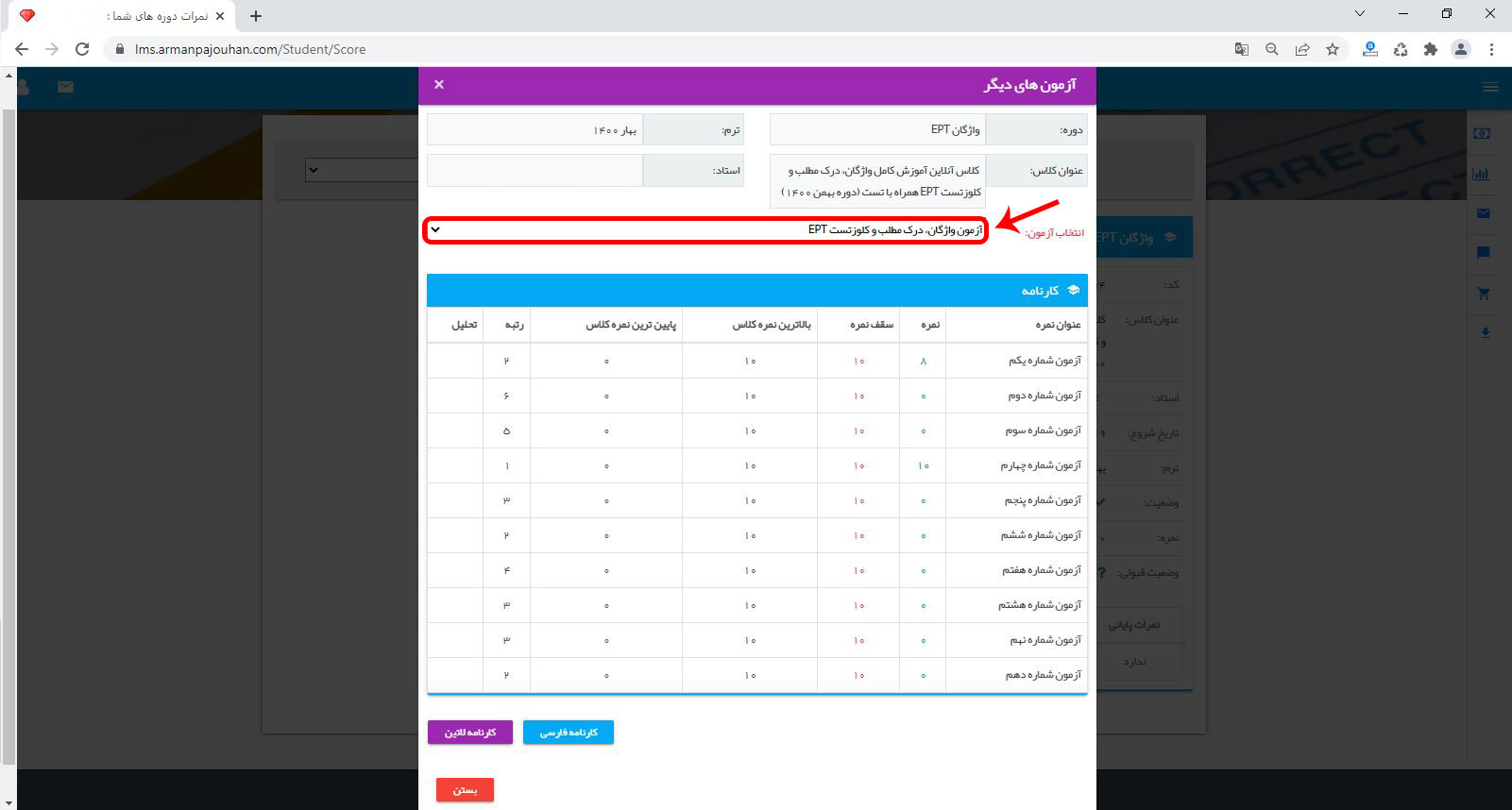
۴- برای دریافت و چاپ کارنامه خود به پایین صفحه رفته و اگر تمایل به دریافت کارنامه خود به صورت فارسی را دارید بر روی گزینه کارنامه فارسی (الف) کلیک کرده و در صورت تمایل با کلیک بر روی گزینه کارنامه لاتین (ب) شما می توانید کارنامه انگلیسی خود را مشاهده بفرمایید.
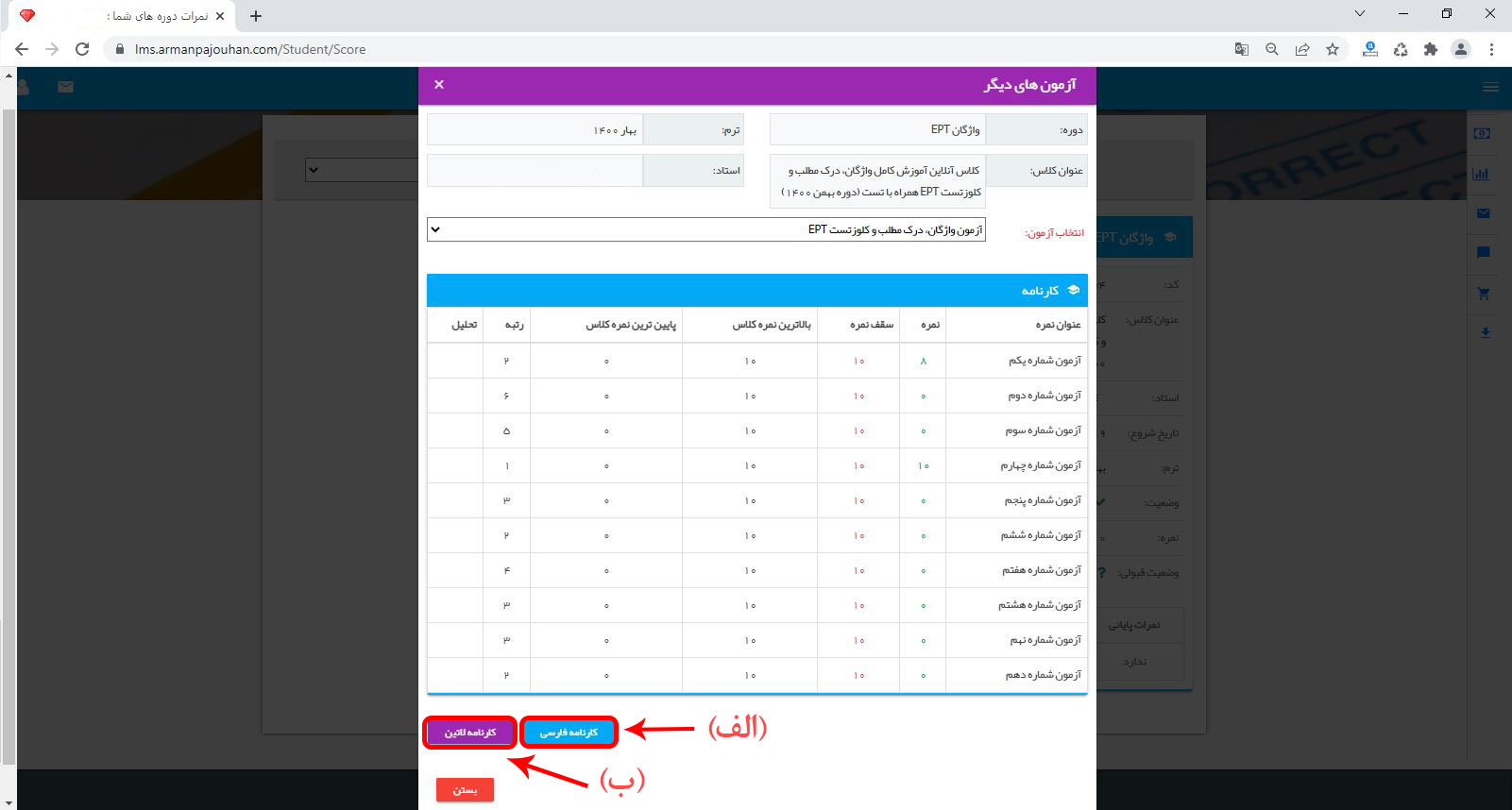
۵- در صفحه باز شده کارنامه شما به همراه نمودار برای شما قابل مشاهده است. در صورت تمایل به چاپ کارنامه می توانید بر روی دکمه چاپ در بالای صفحه کلیک کرده و کارنامه برای شما چاپ می گردد و در صورتی که تمایل دارید به صفحه قبل برگردید بر روی گزینه بازگشت بزنید.